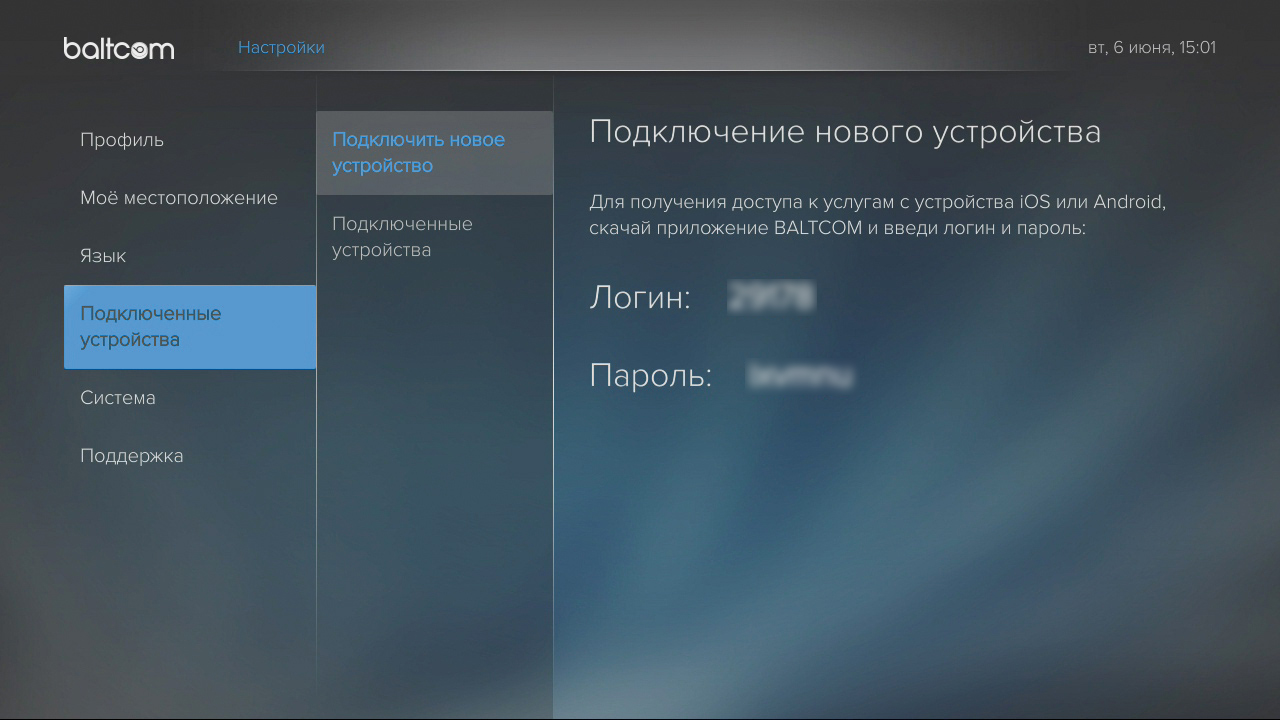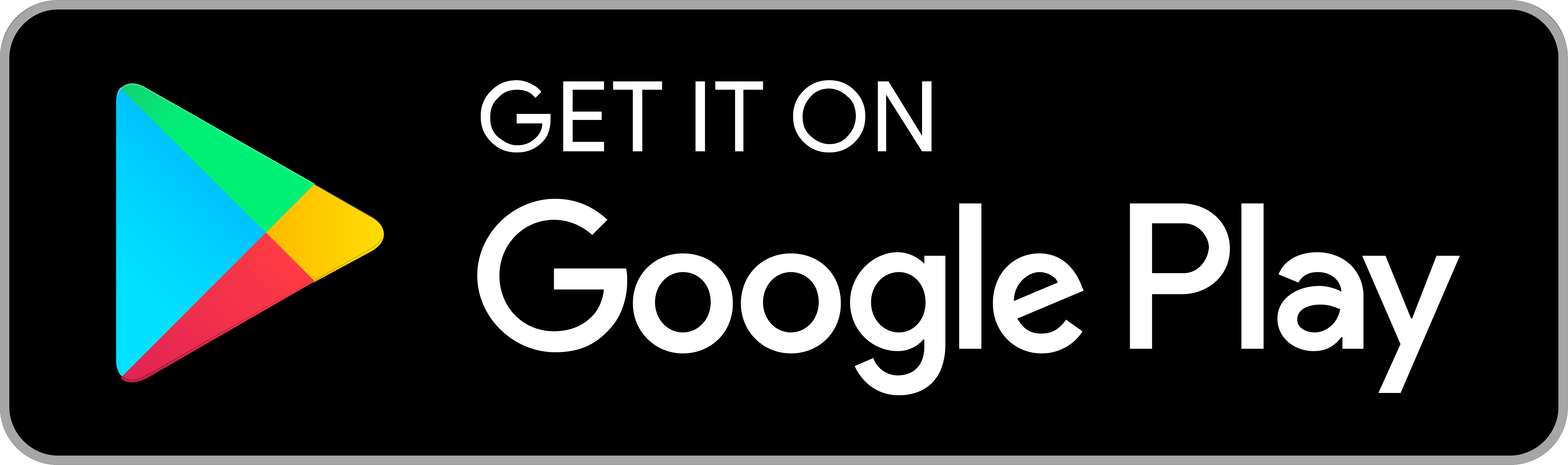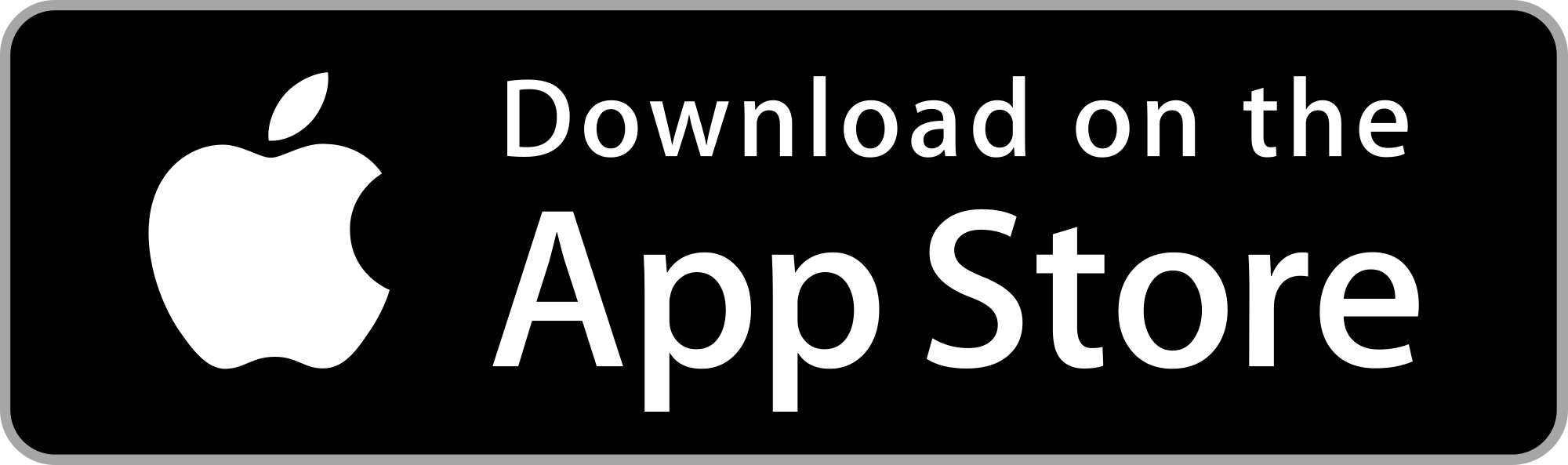Инструкция по использованию интерактивного телевидения
Содержание
1. Назначение кнопок пульта для декодера
2. Обозначения интерактивных функций
3. Настройка пульта управления
4. Электронный гид по программам
5. Быстрый доступ к списку каналов
6. ТВ-запись
7. ТВ-архив
8. Перемотка вперед/назад
9. На начало передачи
10. Пауза
11. Выбор языка
12. Создание списка избранного
13. История просмотров
14. Установка напоминания
15. Список напоминаний
16. Упорядочение каналов
17. Создание и редактирование профилей
18. Блокирование каналов
19. Видеопрокат
20. Создание и открытие списка избранного в разделе Видеопрокат
21. Абонирование пакетов/прерывание абонемента
22. Подключение внешней памяти
23. Подключение смарт-устройств к телевизору
24. Технические установки и их редактирование
25. Сброс до заводских настроек
26. Мобильное приложение
1. Назначение кнопок пульта для декодера
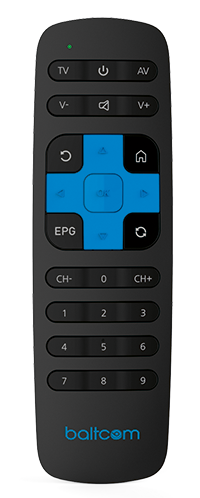
| Светодиод | |
| Включить/выключить телевизор* | |
| Включить/выключить приставку | |
| Переключить видеовход телевизора* | |
| Изменение громкости на телевизоре или приставке* | |
| Включение / выключение звука на телевизоре или приставке* | |
| Возврат к просматриваемому ранее каналу | |
| Перейти в главное меню | |
| Навигация по меню | |
| Подтверждение выбора, пауза или возобновление проигрывания | |
| Электронный программный гид | |
| Вернуться на шаг назад | |
| Переключение каналов | |
| Цифровые клавиши |
*Функция доступна после сопряжения пульта с телевизором
2. Обозначения интерактивных функций
| Установить напоминание | |
| Напоминание установлено | |
| Отменить напоминание | |
| Ожидаемые передачи | |
| Передача доступна в ТВ-архиве | |
| Передача не доступна в ТВ-архиве, но может быть записана | |
| Эфир | |
| Запись | |
| Отменить запись |
3. Настройка пульта управления
Универсальный пульт ДУ может одновременно работать с несколькими устройствами. Пульт может быть настроен автоматически или вручную.
Автоматическая настройка:
- Включите телевизор.
- Направьте пульт на телевизор. Нажмите и удерживайте кнопки «TV» и «OK» в течение трех секунд. Светодиод на пульте мигнет два раза и пульт перейдет в режим настройки.
- Нажмите и удерживайте кнопку «CH+». Пульт начнет посылать код каждые полторы секунды. Когда телевизор выключится, нажмите кнопку «OK», чтобы сохранить код. После этого светодиод мигнет два раза и пульт выйдет из режима настройки.
- При помощи кнопок «CH-» и «CH+» можно менять направление поиска. Чтобы остановить/возобновить поиск, нажмите кнопку «OK».
Настройка пульта по номеру производителя:
- Включите телевизор.
- Направьте пульт на телевизор. Нажмите одновременно кнопку «TV» и цифру, соответствующую номеру производителя (таблица номеров и кодов производителей доступна здесь), и удерживайте в течение трех секунд. Светодиод на пульте мигнет два раза и пульт перейдет в режим настройки.
- Нажмите и удерживайте кнопку «CH+». Пульт начнет посылать код каждые полторы секунды. Когда телевизор выключится, нажмите кнопку «OK», чтобы сохранить код. После этого светодиод мигнет два раза и пульт выйдет из режима настройки.
- При помощи кнопок «CH-» и «CH+» можно менять направление поиска.
Настройка пульта по коду производителя:
- Включите телевизор.
- Направьте пульт на телевизор. Нажмите и удерживайте кнопки «TV» и «OK» в течение трех секунд. Светодиод на пульте мигнет два раза и пульт перейдет в режим настройки.
- Введите 4 цифры кода (таблица номеров и кодов производителей доступна здесь). Светодиод мигнет после ввода каждой цифры.
- Если вы ввели код верно, светодиод мигнет два раза. В ином случае — один.
- Проверьте работу кнопок. Если большая часть кнопок работает корректно, код выбран верно. Если нужные кнопки не работают корректно, выберите другой код из таблицы и повторите шаги 2–5.
Управление громкостью приставки или телевизора:
После подключения к телевизору пульт может быть настроен на управление громкостью приставки или телевизора. Чтобы переключиться между этими состояниями, нажмите и удерживайте в течение трех секунд клавиши «Включить/выключить приставку» и «V+». Светодиод мигнет два раза и пульт перейдет в режим управления громкостью другого устройства.
Смена кода управления приставкой:
Если при управлении ТВ-приставкой с помощью пульта одновременно управляется телевизор (например, переключаются каналы на телевизоре при переключении каналов на ТВ-приставке), это означает, что код управления ТВ-приставкой и код управления телевизором совпадают. Чтобы устранить этот эффект, смените код, по которому пульт управляет.
- Включите телевизор и приставку.
- Нажмите «OK» и «Включить/выключить приставку» одновременно и удерживайте в течение трех секунд. Светодиод на пульте мигнет два раза и пульт перейдет в режим настройки.
- По умолчанию приставка использует код 1255, вы можете сменить код на 1256. Введите код 1256. При вводе каждой цифры светодиод будет мигать один раз.
- Если код установлен верно, светодиод мигнет два раза. Если код установлен неверно, светодиод мигнет один раз и пульт выйдет из режима настройки. Повторите шаги 2–4 еще раз.
- Попробуйте нажать кнопку на пульте, которая вызывает нежелательный эффект управления другим устройством. Если конфликт устранен, код выбран правильно.
Сброс настроек пульта:
- Нажмите и удерживайте в течение трех секунд кнопки «OK» и «TV». Светодиод мигнет два раза, и пульт перейдет в режим настройки. Пульт выйдет из режима настройки, если будет нажата любая нецифровая клавиша.
- Введите код 977, при каждом нажатии цифровой клавиши светодиод будет мигать один раз. После этого светодиод мигнет еще четыре раза, и настройки будут сброшены до заводских.
4. Электронный гид по программам
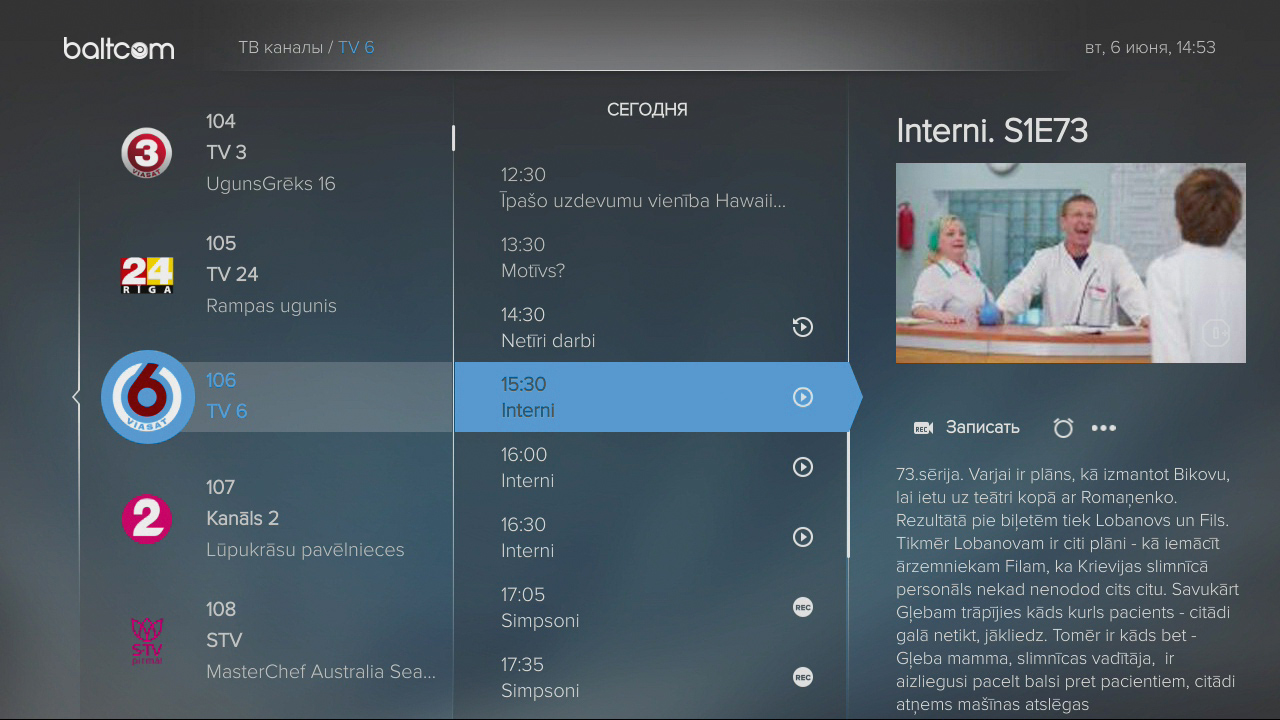
Возможность просмотреть телепрограмму на сегодня и ближайшие несколько дней на экране своего телевизора, а также ознакомиться с анонсами передач и фильмов.
- Чтобы ознакомиться с анонсами передач, нажмите кнопку “Перейти в главное меню» на пульте декодера.
- С помощью кнопок “Навигация по меню» — «Вправо», «Влево», «Вверх» и «Вниз», выберите значок «TB» и нажмите кнопку «OK».
- С помощью кнопок “Навигация по меню» — «Вверх» и «Вниз», выберите соответствующий канал, и во втором окне справа вы увидите телепрограмму конкретного канала (прошлые, настоящие и будущие передачи), а в третьем окне справа – анонс конкретной передачи.
- Прочтите анонс и нажмите кнопку “Вернуться на шаг назад».
5. Быстрый доступ к списку каналов
На экране появится список каналов, с помощью кнопок «Вверх» и «Вниз» пролистывайте эго. Нажав кнопку «Влево», откроется программа канала, где увидите перечень прошлых, текущих и следующих передач, сможете смотреть передачи в архиве, начать просмотр с начала или записать.
6. ТВ-запись
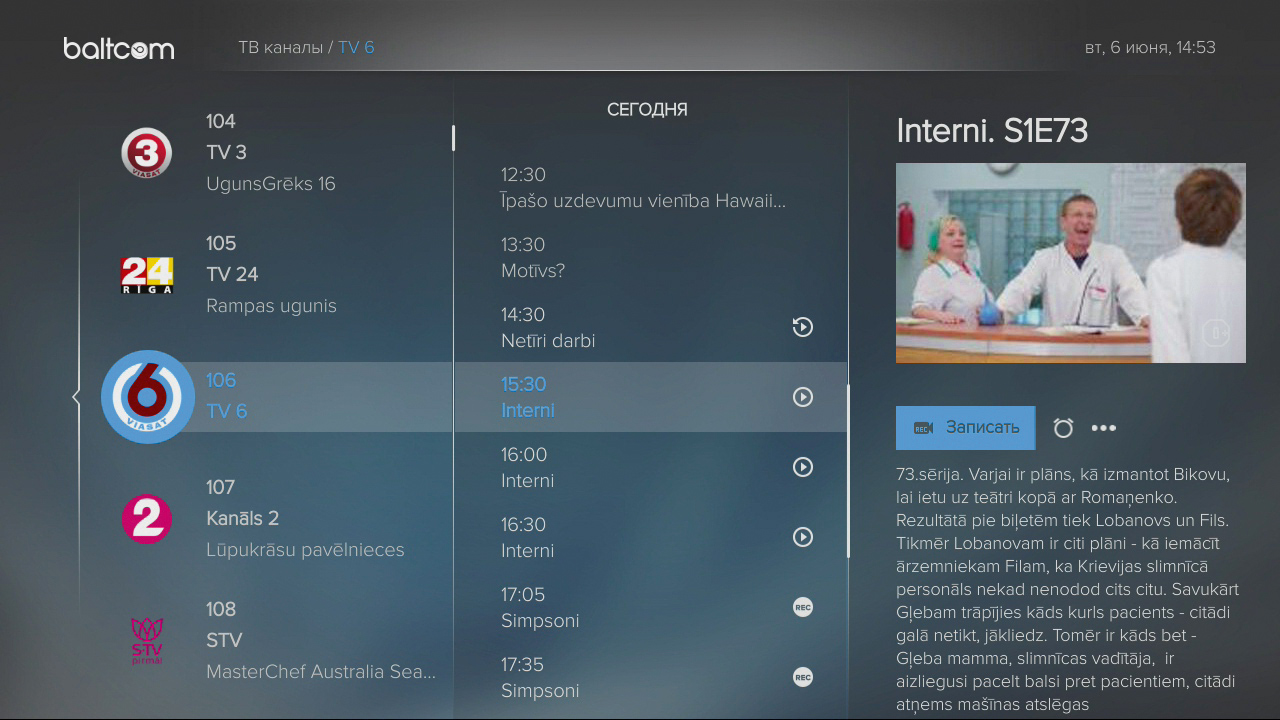
Возможность записывать фильмы и передачи в неограниченном количестве и смотреть их в удобное для себя время. Запись хранится в течение 7 дней с момента ее создания. Все
ТВ-записи, как записанные, так и планируемые, будут находиться в разделе «Записи» значка «Мой профиль».
- При просмотре конкретного канала нажмите кнопку “Перейти в главное меню» на пульте декодера.
- С помощью кнопок “Навигация по меню» — «Вправо», «Влево», «Вверх» и «Вниз», выберите значок «TB» и нажмите кнопку «OK».
- С помощью кнопок “Навигация по меню» — «Вниз» и «Вверх», выберите канал, для которого доступна функция «Запись» интерактивного телевидения.
- Нажмите кнопку «Вправо», чтобы видеть телепрограмму конкретного канала, и, нажав ещё раз «Вправо», сможете выбрать функцию «Запись», если для конкретной передачи запись доступна.
- С помощью кнопки «Вправо» выберите опцию «Записать» и нажмите кнопку «OK».
- Нажмите кнопку “Вернуться на шаг назад», чтобы выйти из этого раздела.
Просмотр записи:
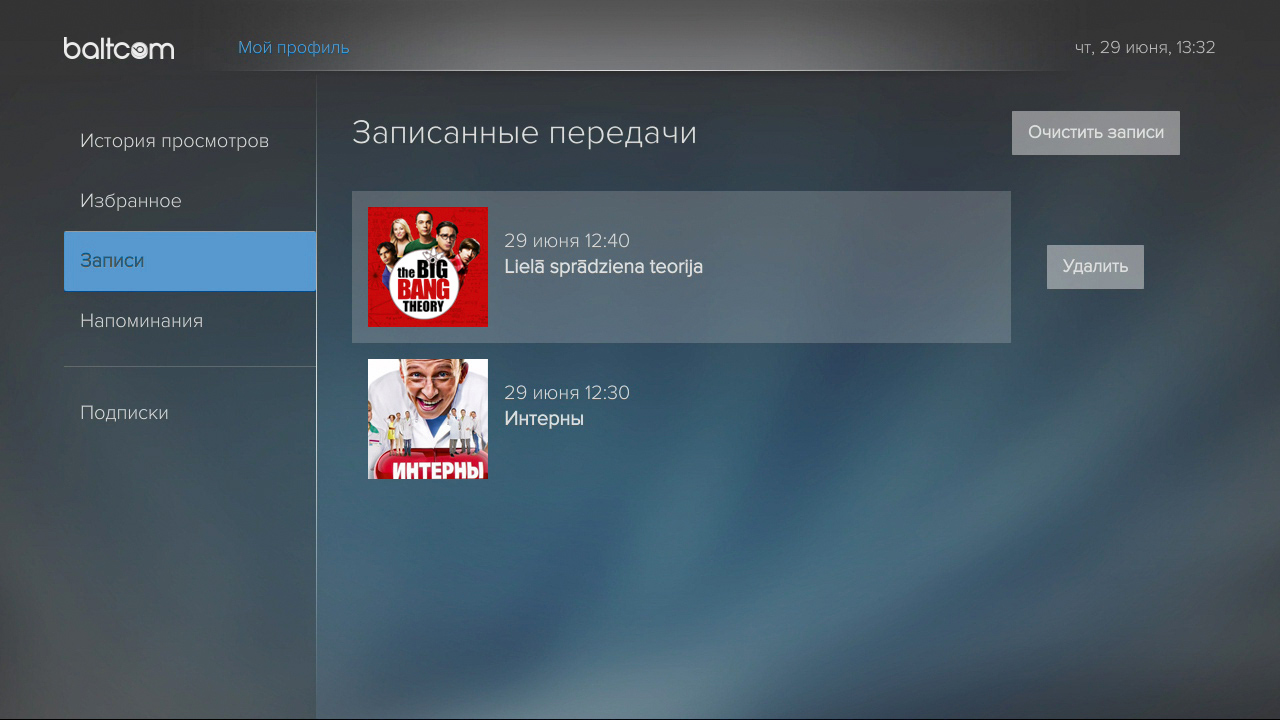
- Нажмите кнопку “Перейти в главное меню» на пульте декодера.
- С помощью кнопок “Навигация по меню» — «Вправо», «Влево», «Вверх» и «Вниз», выберите значок «Мой профиль» и нажмите кнопку «OK».
- С помощью кнопок “Навигация по меню» — «Вверх» и «Вниз», найдите раздел «Записи» и нажмите кнопку «Вправо».
- С помощью кнопок “Навигация по меню» — «Вверх» и «Вниз», выберите соответствующую запись и нажмите кнопку «OK».
- Чтобы прервать просмотр ТВ-записи, нажмите кнопку “Вернуться на шаг назад».
Удаление или отмена записи:
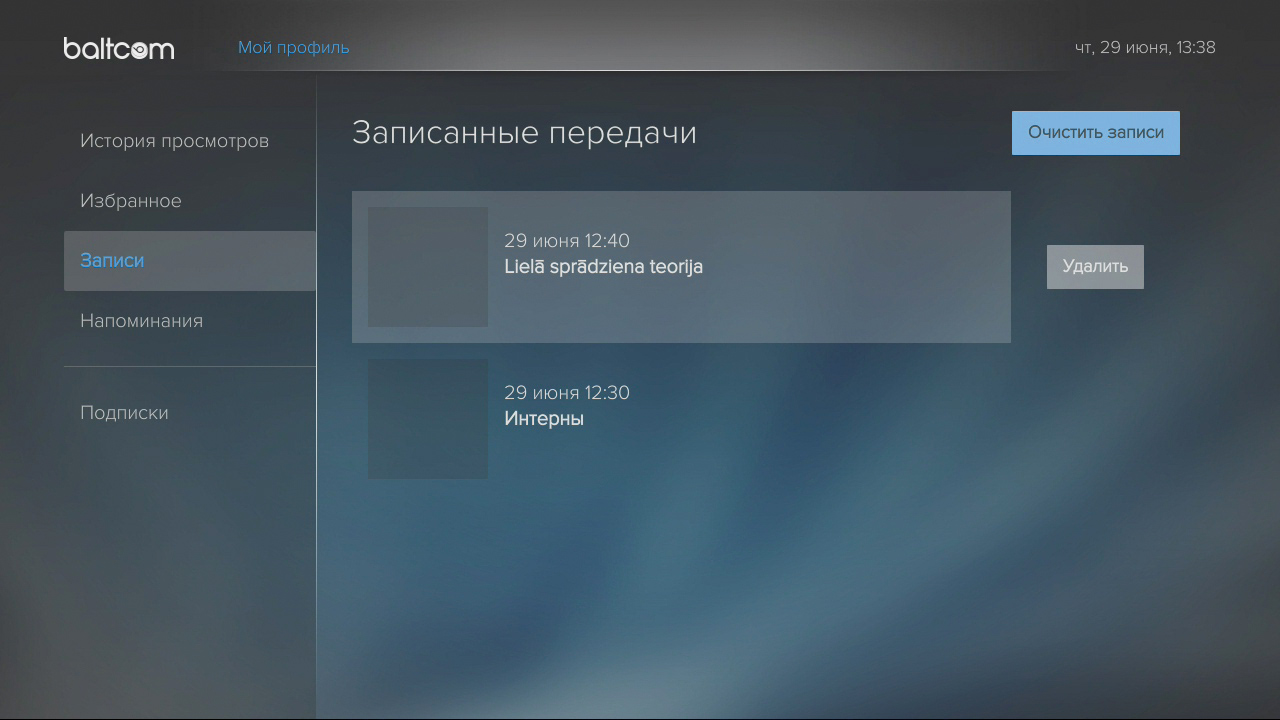
- Запись автоматически удаляется через 7 дней.
- Удаление записи вручную: нажмите кнопку “Перейти в главное меню» на пульте декодера.
- С помощью кнопок “Навигация по меню» — «Вправо», «Влево», «Вверх» и «Вниз», выберите значок «Мой профиль» и нажмите кнопку «OK».
- С помощью кнопок “Навигация по меню» — «Вверх» и «Вниз», найдите раздел «Записи» и нажмите кнопку «Вправо».
- С помощью кнопок “Навигация по меню» — «Вверх» и «Вниз», выберите соответствующую запись.
- С помощью кнопки «Вправо» выберите опцию «Удалить» или «Остановить запись» и нажмите кнопку «OK».
- Чтобы удалить все записи: с помощью кнопок “Навигация по меню» — «Вправо» и «Вверх», выберите опцию «Очистить записи» и нажмите кнопку «OK».
- Чтобы отменить планируемую запись: с помощью кнопок “Навигация по меню» — «Вверх» и «Вниз», выберите соответствующую планируемую запись.
- С помощью кнопки «Вправо» выберите опцию «Отменить запись» и нажмите «OK».
- Нажмите кнопку “Вернуться на шаг назад», чтобы выйти из раздела «Записи».
7. ТВ-архив
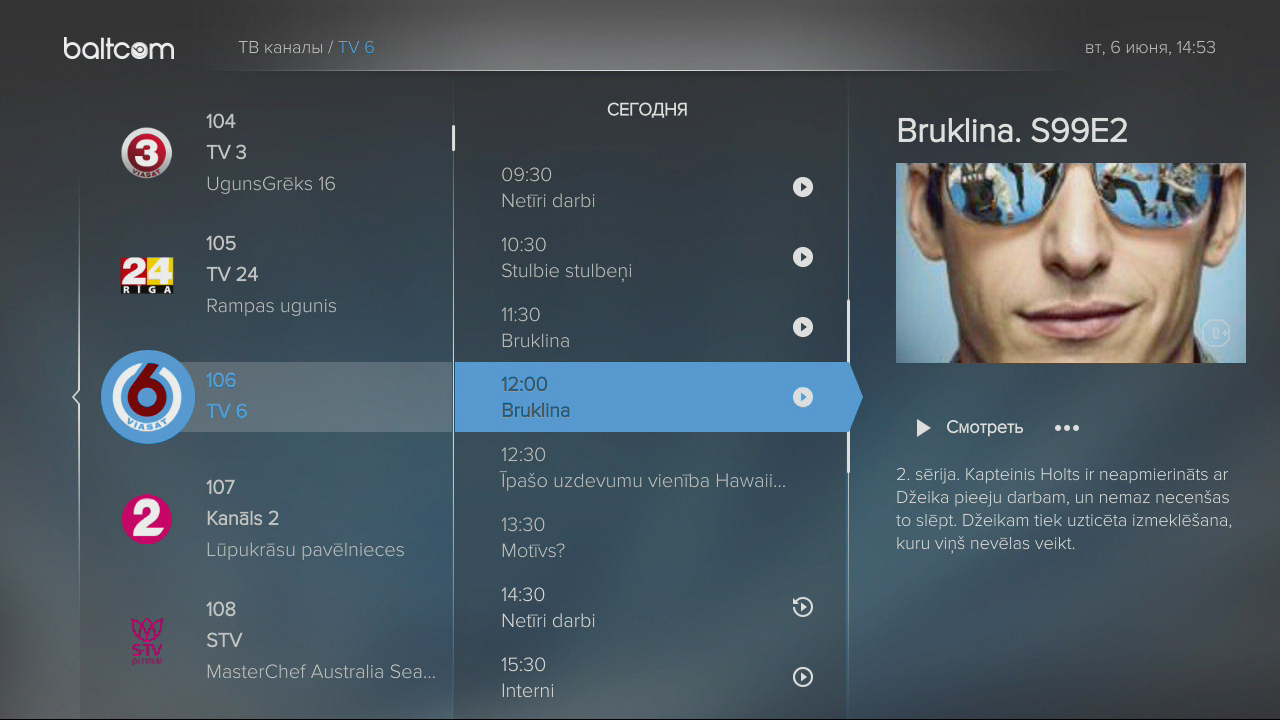
Смотрите передачи в удобное для себя время, так как записи популярных каналов и передач будут доступны еще 7 дней.
- Чтобы просматривать передачи из ТВ-архива, нажмите кнопку “Перейти в главное меню» на пульте декодера.
- С помощью кнопок “Навигация по меню» — «Вправо», «Влево», «Вверх» и «Вниз», выберите значок «TВ» и нажмите кнопку «OK».
- С помощью кнопок “Навигация по меню» — «Вверх» и «Вниз», выберите соответствующий телеканал, для которого доступна функция «Архив» интерактивного телевидения.
- Нажмите кнопку «Вправо», чтобы выбрать определённую передачу, для которой доступна функция архива.
- С помощью кнопки «Вверх» выберите соответствующую передачу и нажмите кнопку «OK».
- Чтобы прервать просмотр ТВ-архива, нажмите кнопку “Вернуться на шаг назад».
8. Перемотка вперед/назад
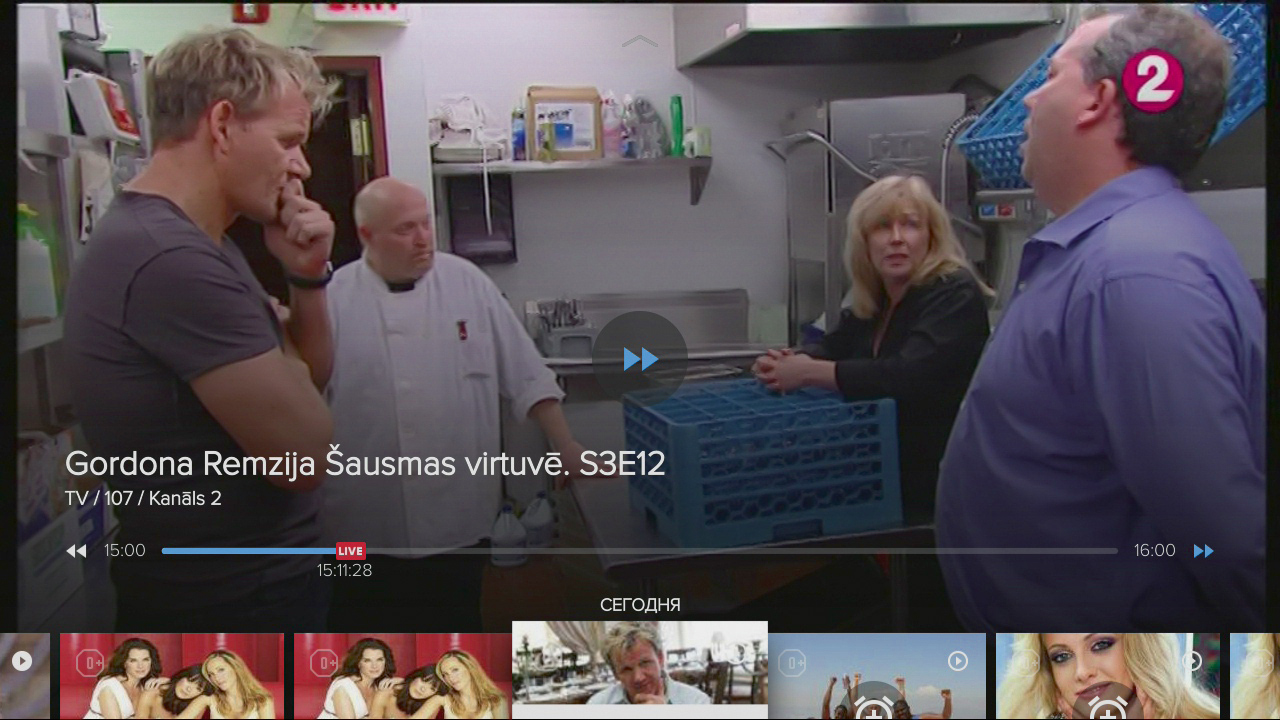
Если вы смотрите передачу в ТВ-архиве, у вас есть возможность пропускать скучные фрагменты передачи, выполняя перемотку вперед. Повторно просматривайте интересующие вас фрагменты, выполняя перемотку назад.
- Чтобы просматривать передачи из ТВ-архива, нажмите кнопку “Перейти в главное меню» на пульте декодера.
- С помощью кнопок “Навигация по меню» — «Вправо», «Влево», «Вверх» и «Вниз», выберите значок «TВ» и нажмите кнопку «OK».
- С помощью кнопок “Навигация по меню» — «Вверх» и «Вниз», выберите соответствующий телеканал, для которого доступна функция «Архив» интерактивного телевидения.
- С помощью кнопки «Вправо», вы перейдёте во второе окно справа, где увидите телепрограмму конкретного канала.
- С помощью кнопки «Вверх» и «Вниз» выберите соответствующую передачу и нажмите кнопку «OK».
- Если нажать и удерживать кнопку «Вправо», начнется перемотка передачи вперед.
- Если нажать и удерживать кнопку «Влево», начнется перемотка передачи назад.
- Чтобы прервать просмотр ТВ-архива, нажмите кнопку “Вернуться на шаг назад».
9. На начало передачи
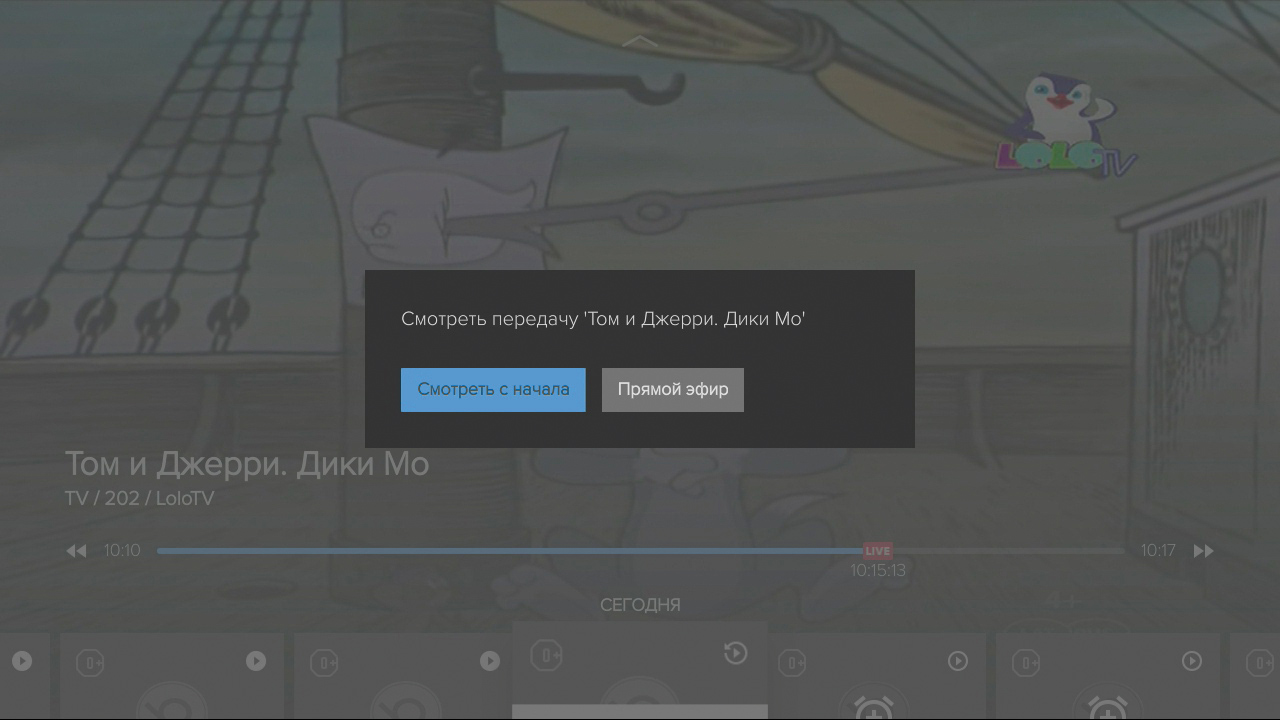
Если транслируемой в данный момент передаче доступна функция ТВ-архив, у вас есть возможность возобновить просмотр этой передачи с начала.
- При просмотре передачи, для которой доступна функция ТВ-архив, дважды нажмите кнопку «Вниз» и нажмите «OK» на пульте декодера.
- Во всплывающем уведомлении выберите кнопку «Смотреть с начала» и нажмите кнопку «OK».
- Чтобы прервать просмотр ТВ-архива, нажмите кнопку “Вернуться на шаг назад».
10. Пауза
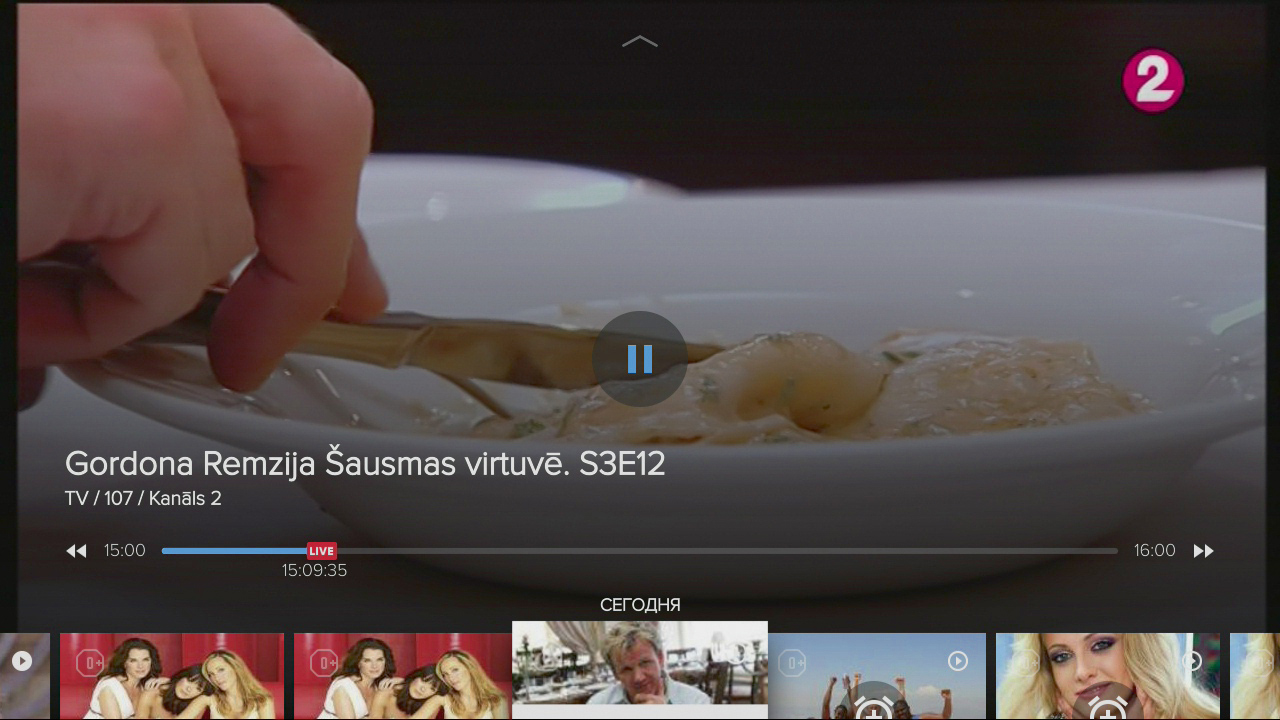
Возможность приостановить передачу и возобновить ее просмотр с места приостановки. Пауза возможна для передач, у которых доступны функции ТВ-запись, ТВ-архив или На начало передачи.
- Чтобы приостановить просмотр соответствующей передачи или записи, нажмите кнопку «OK» на пульте декодера.
- Чтобы продолжить просмотр приостановленной передачи, еще раз нажмите кнопку «OK» на пульте декодера.
11. Выбор языка
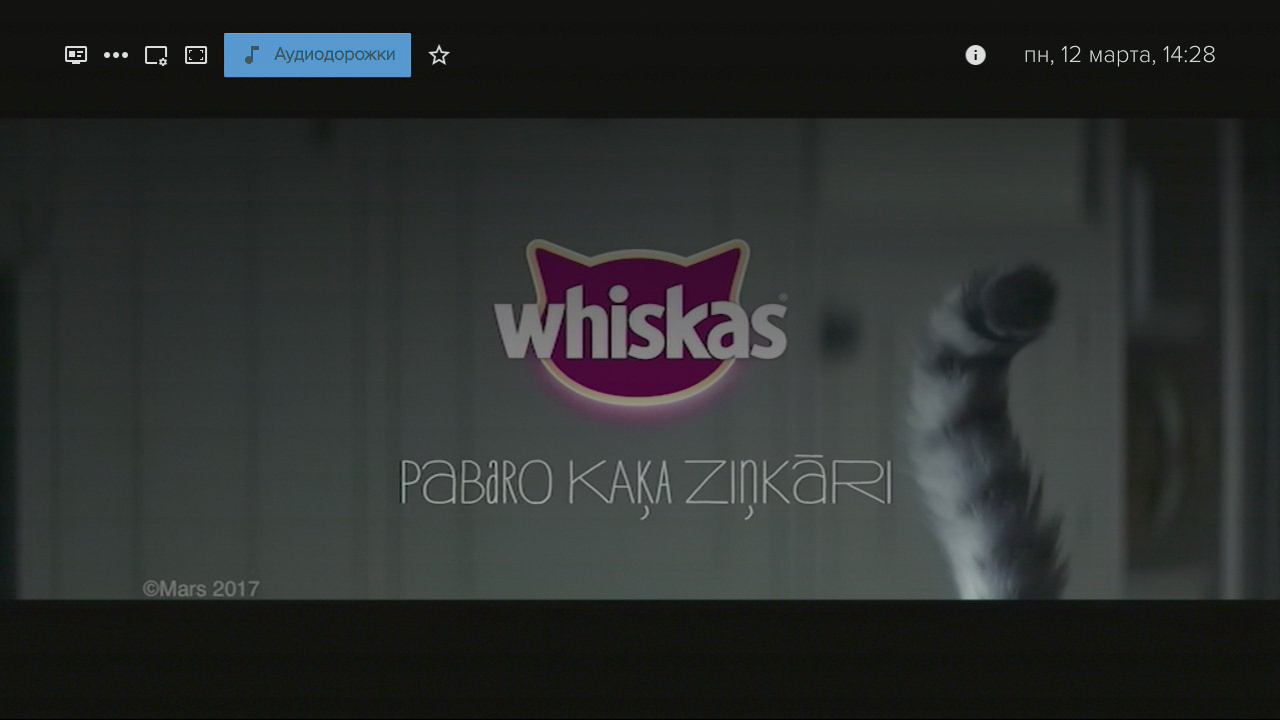
Выберите язык просмотра конкретной передачи, меняйте его по желанию. Возможность выбора языков зависит от каждого конкретного канала.
- При просмотре передачи с возможностью смены языка, нажимайте кнопку «Вверх» и «Вправо» на пульте декодера, пока не достигните опцию «Аудиодорожки».
- Нажмите кнопку «OK» и с помощью кнопки «Вниз» выберите более понятный для себя язык, затем ещё раз нажмите кнопку «OK».
12. Создание списка избранного
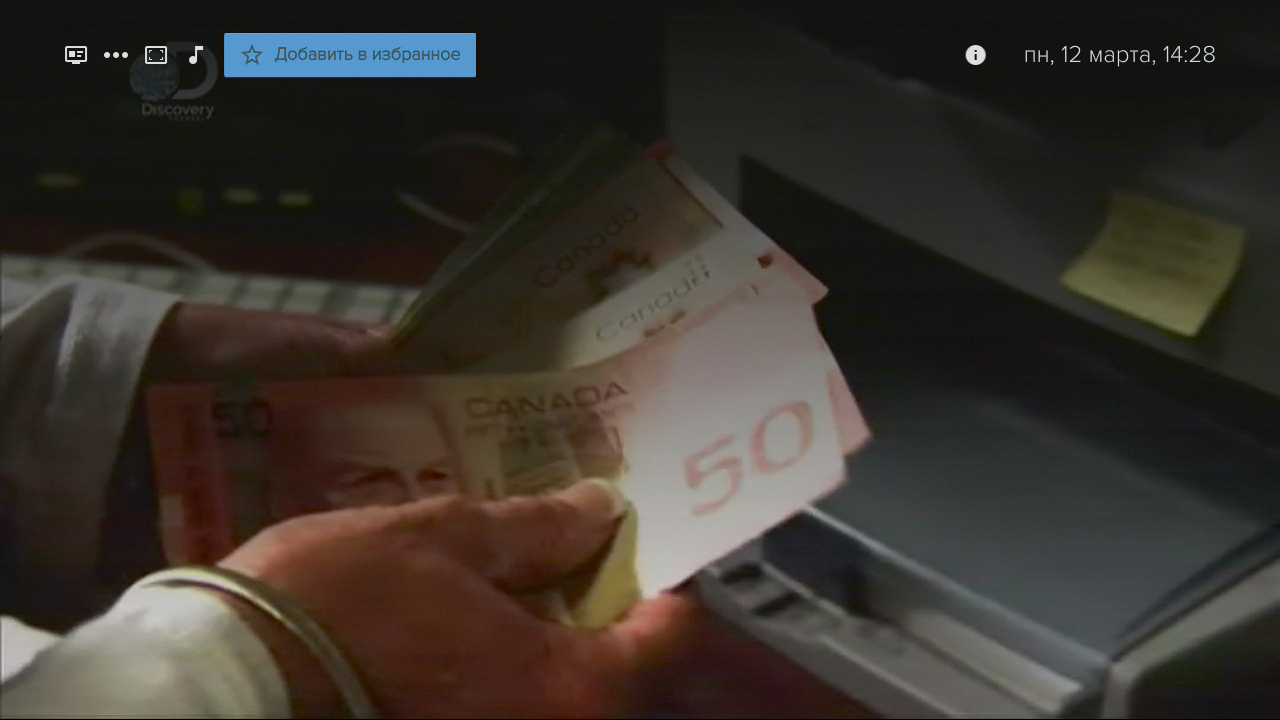
Создайте список своих самых любимых и чаще всего просматриваемых каналов.
Чтобы включить в фавориты канал, пока смотрите его:
- При просмотре канала, который желаете добавить в свой список избранного, нажимайте кнопки «Вверх» и «Вправо» на пульте декодера, пока не достигните опцию «Добавить в избранное», а затем нажмите кнопку «OK».
- Вы сможете просматривать каналы, добавленные в список избранного, на начальном листе интерактивного телевидения «Телеканалы».
Чтобы создать список фаворитов в меню настроек:
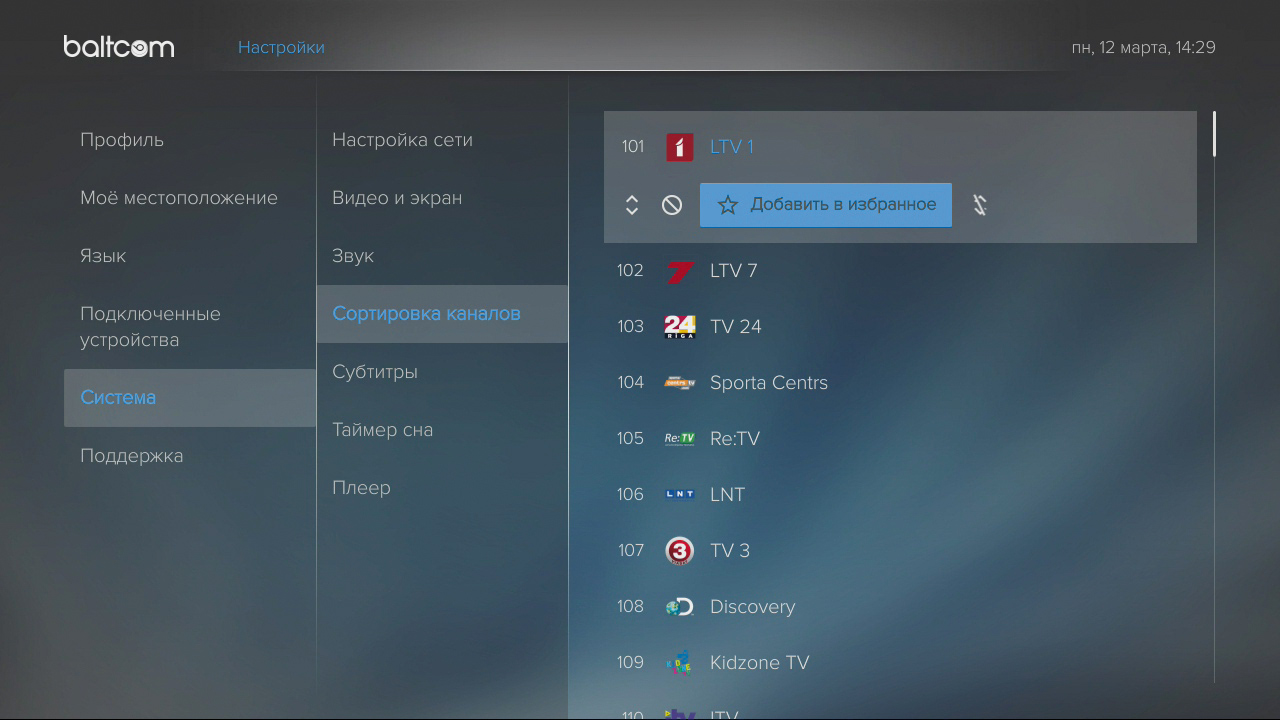
- Нажмите кнопку “Перейти в главное меню» на пульте декодера.
- С помощью кнопок “Навигация по меню» — «Вправо», «Влево», «Вверх» и «Вниз», выберите значок «Настройки», затем нажмите кнопку «OK».
- С помощью кнопок “Навигация по меню» — «Вверх» и «Вниз», выберите раздел «Система» и нажмите кнопку «Вправо».
- С помощью кнопки «Вниз» выберите опцию «Сортировка каналов» и нажмите кнопку «Вправо».
- Выберите канал, который желаете добавить в список избранного, затем с помощью кнопки «Вправо» выберите обозначение звёздочку – «Добавить в избранное», и нажмите кнопку «OK».
- Чтобы убрать канал из списка избранного, ещё раз нажмите на звёздочку.
- Чтобы выйти из раздела «Настройки», нажмите кнопку “Вернуться на шаг назад».
13. История просмотров
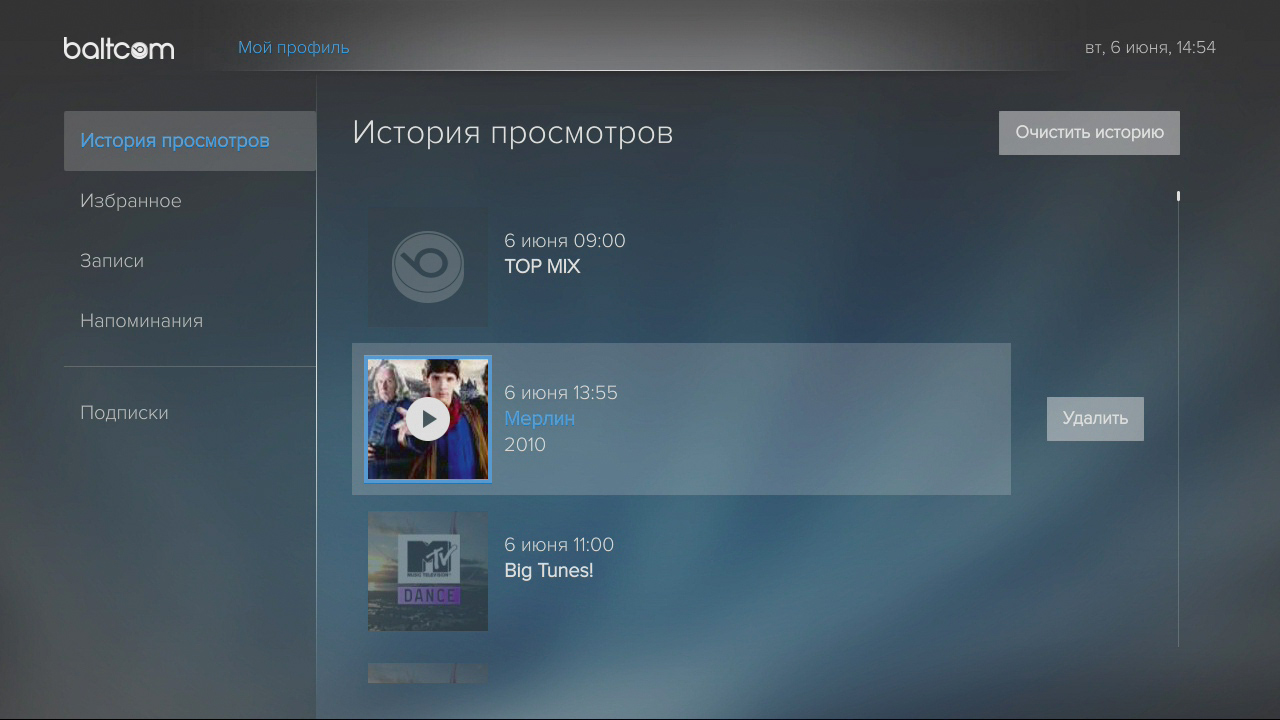
Возможность найти в одном месте все телепередачи, которые просматривались в прошедшем периоде. Если у передачи есть функция интерактивности ТВ-архив, вы можете просматривать эту передачу повторно.
- Нажмите кнопку “Перейти в главное меню» на пульте декодера.
- С помощью кнопок “Навигация по меню» — «Вправо», «Влево», «Вверх» и «Вниз», выберите значок «Мой профиль» и нажмите кнопку «OK».
- С помощью кнопки «Вниз» выберите раздел «История просмотров» и нажмите кнопку «Вправо».
- С помощью кнопок “Навигация по меню» — «Вверх» и «Вниз», выберите просмотренную передачу, которую желаете посмотреть повторно, и нажмите кнопку «OK».
- С помощью кнопки «Вправо» выберите опцию «Удалить» просмотренную передачу и нажмите кнопку «OK».
- С помощью кнопок “Навигация по меню» — «Вправо» и «Вверх», выберите опцию «Удалить историю» и нажмите кнопку «OK».
- Чтобы выйти из раздела «История просмотров», нажмите кнопку “Вернуться на шаг назад».
14. Установка напоминания
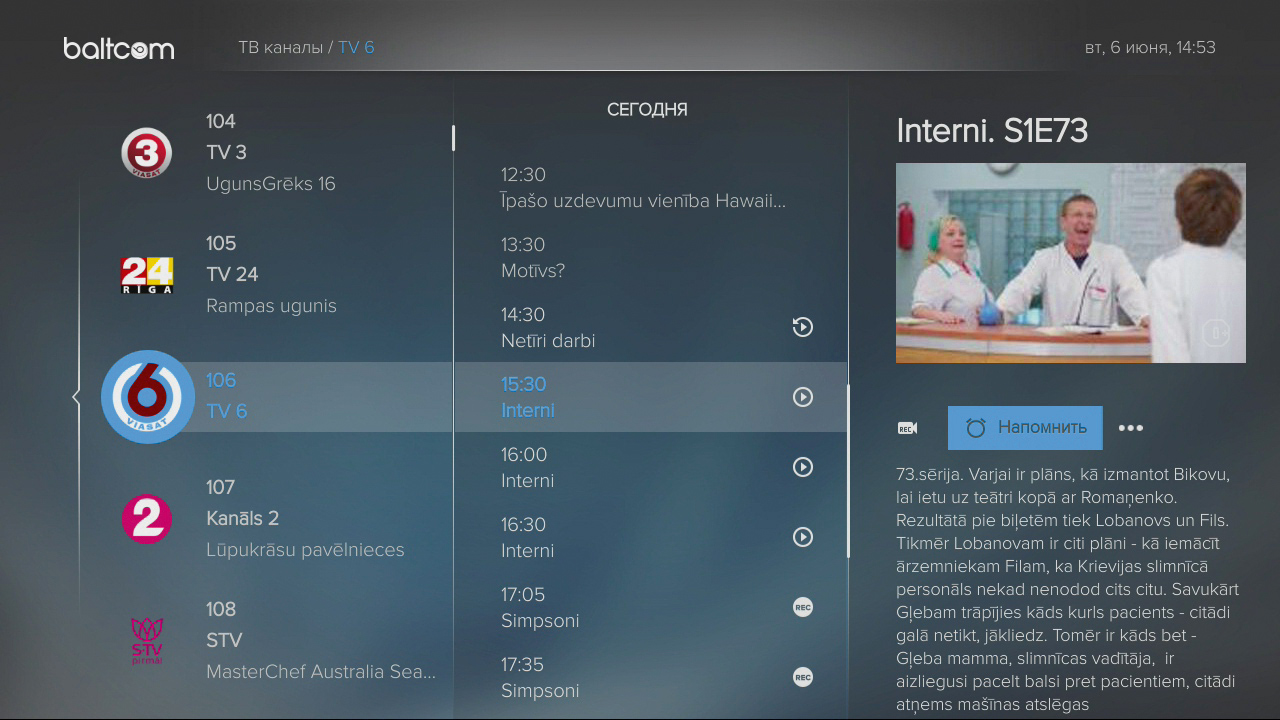
Если вы с нетерпением ожидаете начала какой-то важной передачи, то можете установить напоминание, чтобы не пропустить эту передачу.
- Нажмите кнопку “Перейти в главное меню» на пульте декодера.
- С помощью кнопок “Навигация по меню» — «Вправо», «Влево», «Вверх» и «Вниз», выберите значок «TВ» и нажмите кнопку «OK».
- С помощью кнопок “Навигация по меню» — «Вверх» и «Вниз», выберите канал.
- Нажав кнопку «Вправо», вы увидите телепрограмму конкретного канала.
- С помощью кнопки «Вниз» выберите соответствующую передачу, о которой желаете получить напоминание
- Нажав кнопку «Вправо», выберите опцию «Напомнить» и нажмите кнопку «OK».
- Чтобы выйти из раздела «TВ», нажмите кнопку “Вернуться на шаг назад».
15. Список напоминаний
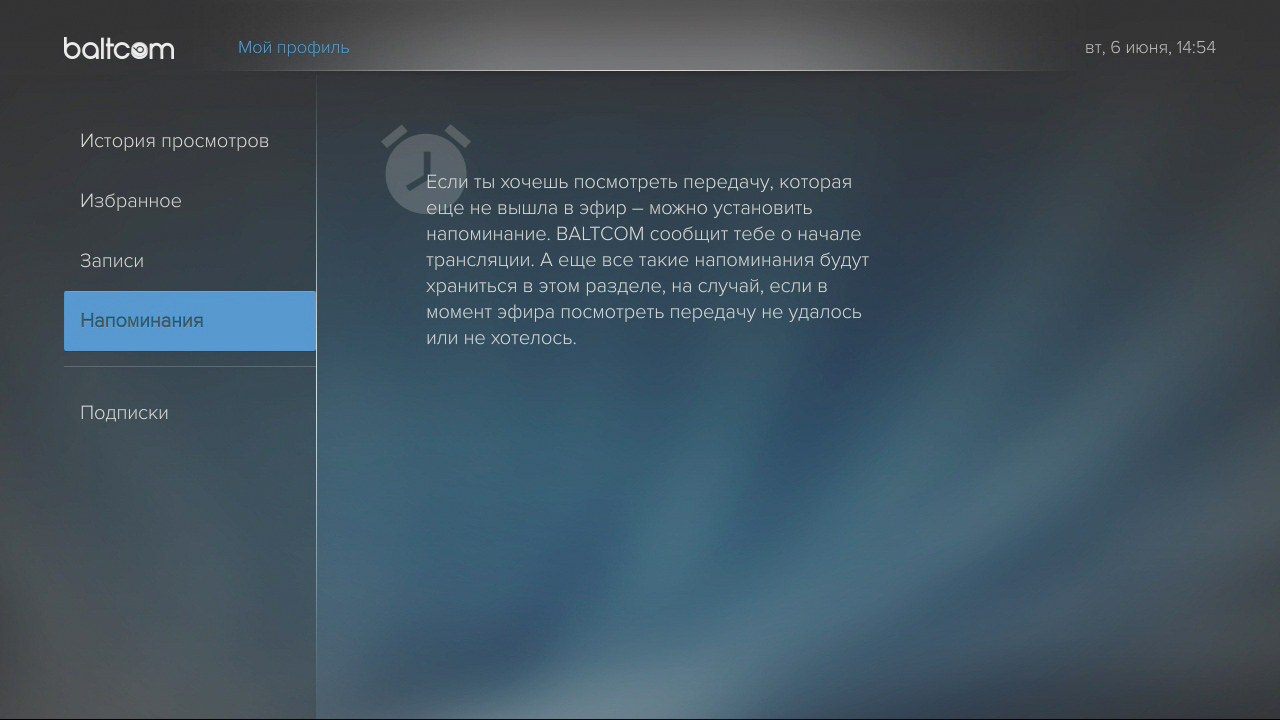
Все передачи, для которых установлены напоминания, будут сохранены в Списке напоминаний. Вы сможете просмотреть передачу повторно, если у нее есть функция интерактивности ТВ-архив.
- Нажмите кнопку “Перейти в главное меню» на пульте декодера.
- С помощью кнопок “Навигация по меню» — «Вправо», «Влево», «Вверх» и «Вниз», выберите значок «Мой профиль» и нажмите кнопку «OK».
- С помощью кнопок “Навигация по меню» — «Вверх» и «Вниз», выберите раздел «Напоминания» и нажмите кнопку «Вправо».
- С помощью кнопок “Навигация по меню» — «Вверх» и «Вниз», выберите передачу с функцией интерактивности ТВ-архив, которую желаете просмотреть, и нажмите кнопку «OK».
- С помощью кнопки «Вправо» выберите опцию «Удалить» соответствующее напоминание и нажмите «OK».
- С помощью кнопок “Навигация по меню» — «Вправо» и «Вверх», выберите опцию «Очистить напоминания» и нажмите кнопку «OK».
- Чтобы выйти из раздела «Напоминания», нажмите кнопку “Вернуться на шаг назад».
16. Упорядочение каналов
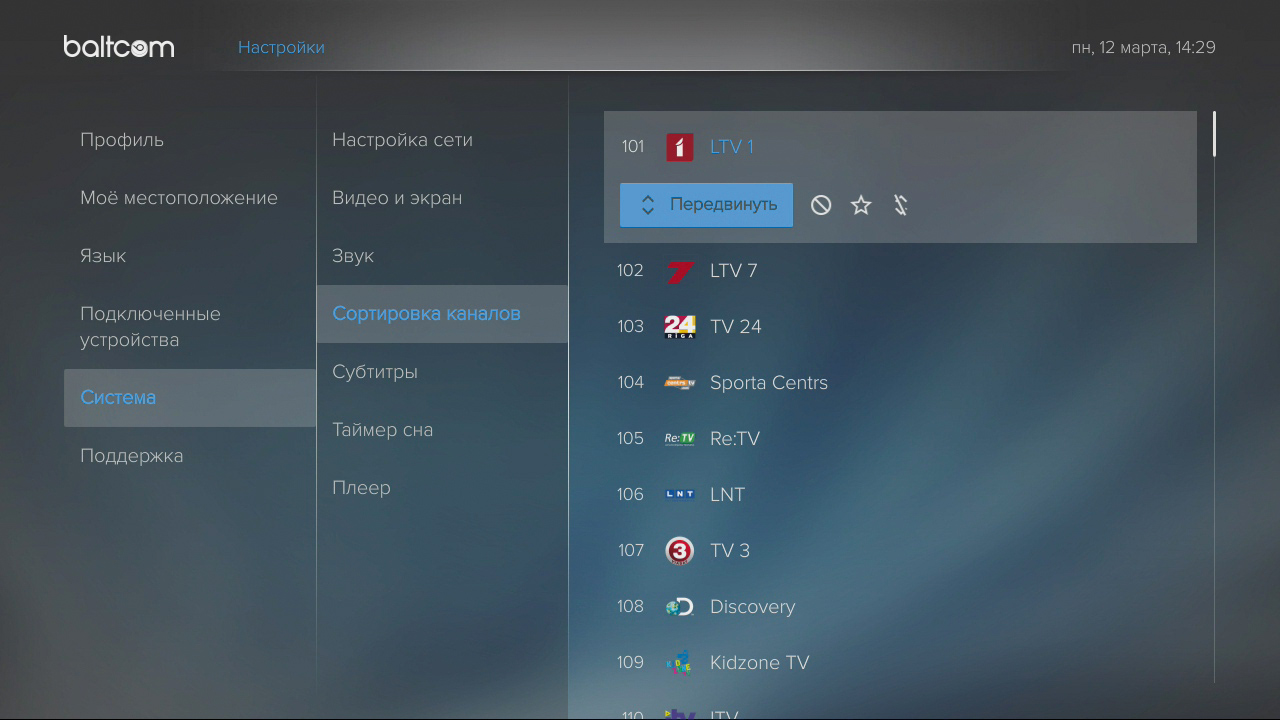
Возможность упорядочить список каналов в соответствии со своими желаниями и приоритетами. В этом разделе также возможно скрыть любой канал из списка каналов, добавить канал в избранное или удалить его из избранного.
- Нажмите кнопку “Перейти в главное меню» на пульте декодера.
- С помощью кнопок “Навигация по меню» — «Вправо», «Влево», «Вверх» и «Вниз», выберите значок «Настройки» и нажмите кнопку «OK».
- С помощью кнопок “Навигация по меню» — «Вверх» и «Вниз», выберите раздел «Система» и нажмите кнопку «Вправо».
- С помощью кнопки «Вниз» выберите опцию «Сортировка каналов» и нажмите кнопку «Вправо».
- С помощью кнопок “Навигация по меню» — «Вверх» и «Вниз», выберите канал, который желаете упорядочить.
- Выбрав конкретный канал, нажмите кнопку «OK» и кнопки «Вверх» и «Вниз», чтобы изменить место нахождения канала в списке.
- После выбора нового места нахождения для канала, необходимо еще раз нажать кнопку «OK».
- Чтобы выйти из раздела «Настройки», нажмите кнопку “Вернуться на шаг назад».
17. Создание и редактирование профилей
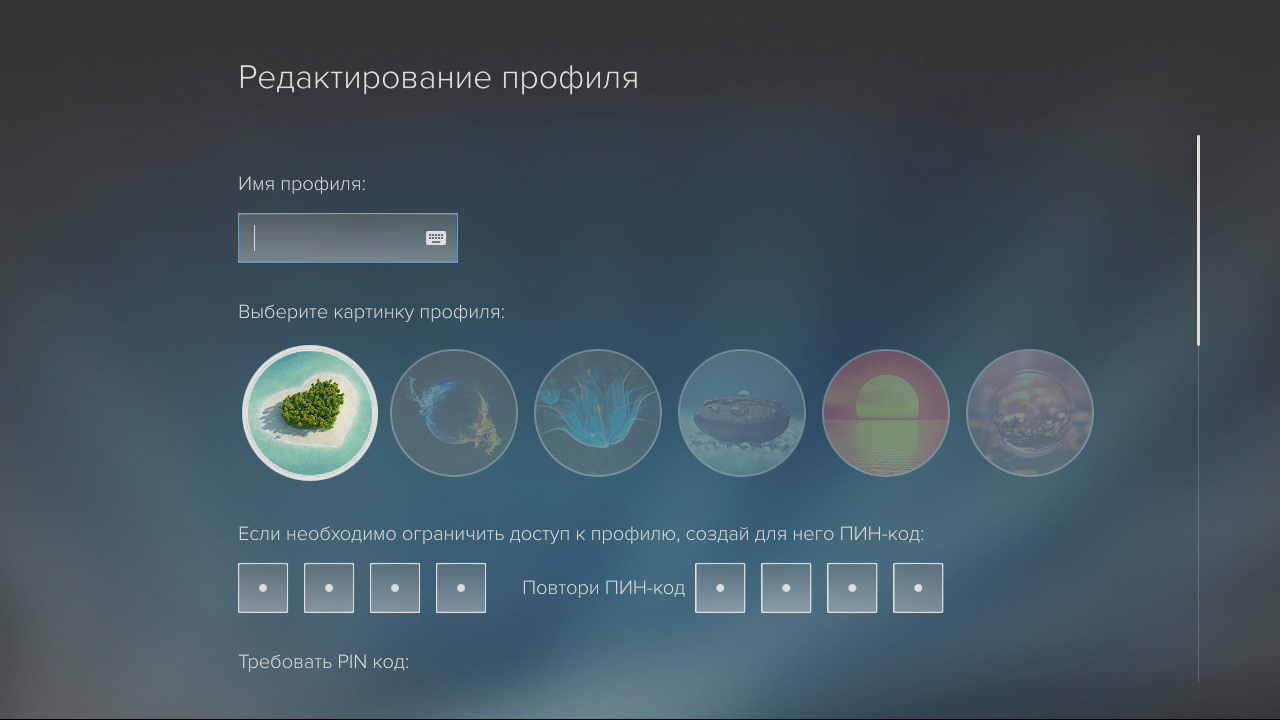
Возможность создать несколько профилей пользователя с разными ограничениями доступа и со своим PIN-кодом для каждого профиля. В разделе создания или редактирования профиля также можно установить и изменить PIN-код, ввести новое или редактировать уже существующее имя пользователя, добавить изображение профиля, установить возрастные ограничения для телевизионного контента или для доступа профиля.
- Нажмите кнопку “Перейти в главное меню» на пульте декодера.
- С помощью кнопок “Навигация по меню» — «Вправо», «Влево», «Вверх» и «Вниз», выберите значок «Настройки» и нажмите кнопку «OK».
- С помощью кнопок “Навигация по меню» — «Вверх» и «Вниз», выберите раздел «Профиль».
- С помощью кнопки «Вправо» выберите редактирование существующего профиля или создание нового профиля, затем нажмите кнопку «OK».
- В окне «Имя профиля» введите название профиля и нажмите кнопку «OK».
- С помощью кнопок “Навигация по меню» — «Вверх» и «Вниз», «Вправо» и «Влево», напишите название профиля, затем нажмите кнопку «OK» на клавиатуре.
- С помощью кнопок “Навигация по меню» — «Вправо», «Влево», «Вверх» и «Вниз», выберите желаемое изображение профиля и нажмите кнопку «Вниз».
- С помощью кнопки «OK» выберите опцию «Да» на запрос «Требовать код», если необходимо ограничить доступ к профилю.
- С помощью кнопок “Навигация по меню» — «Вправо», «Влево», «Вверх» и «Вниз», передвигайтесь и редактируйте позиции «Разрешить подписку» и «Разрешить покупку».
- В позиции «Выберите возрастное ограничение для телевизионного видеоконтента» выберите соответствующий возраст (например, при выборе 6+, в профиле будет доступен ТВ контент до указанного возраста).
- В позиции «Сохранять текущий уровень доступа» выберите «Да» или «Нет» (введя один раз PIN-код к содержанию, который доступен при высшем уровне доступа, впредь можно будет смотреть это без PIN-кода).
- В позиции «Выберите максимальное возрастное ограничение для телевизионного видеоконтента» выберите «Да» или «Нет» (например, при выборе 16+, содержание от 6+ до 16+ будет доступно при вводе PIN-кода, а содержание с высшем уровнем доступа будет недоступно).
- После внесения всех необходимых изменений, нажмите кнопку «Сохранить» и, чтобы выйти из раздела «Настройки», нажмите кнопку “Вернуться на шаг назад».
18. Блокирование каналов
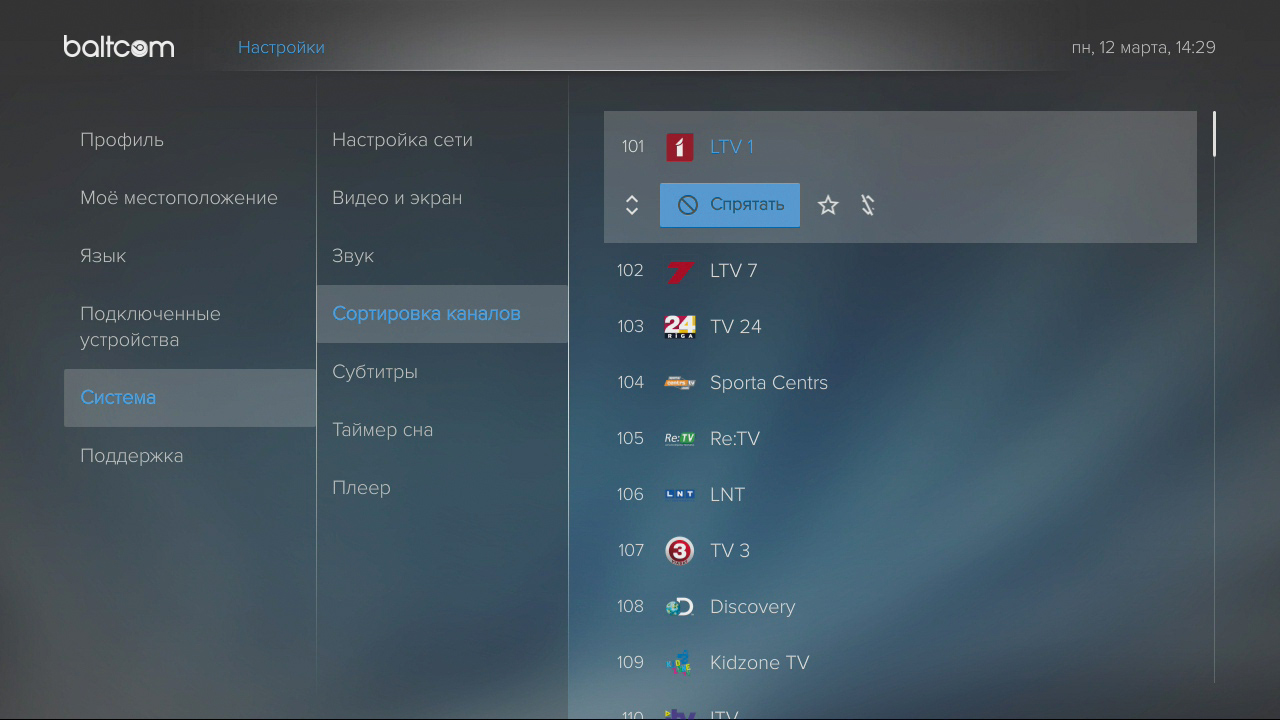
Чтобы ограничить просмотр нежелательного содержания и канала, каналы можно скрыть.
- Нажмите кнопку “Перейти в главное меню» на пульте декодера.
- С помощью кнопок “Навигация по меню» — «Вправо», «Влево», «Вверх» и «Вниз», выберите значок «Настройки» и нажмите кнопку «OK».
- С помощью кнопок “Навигация по меню» — «Вверх» и «Вниз», выберите раздел «Система» и нажмите кнопку «Вправо».
- С помощью кнопки «Вниз» выберите опцию «Сортировка каналов», затем нажмите кнопку «Вправо».
- Когда вы выбрали канал, который желаете скрыть, с помощью кнопки «Вправо» выберите перечёркнутый круг, который обозначает скрытие канала, затем нажмите кнопку «OK».
- Чтобы вернуть канал обратно в список, ещё раз нажмите на перечёркнутый круг, и канал снова будет доступен.
- Чтобы выйти из раздела «Система», нажмите кнопку “Вернуться на шаг назад».
19. Видеопрокат
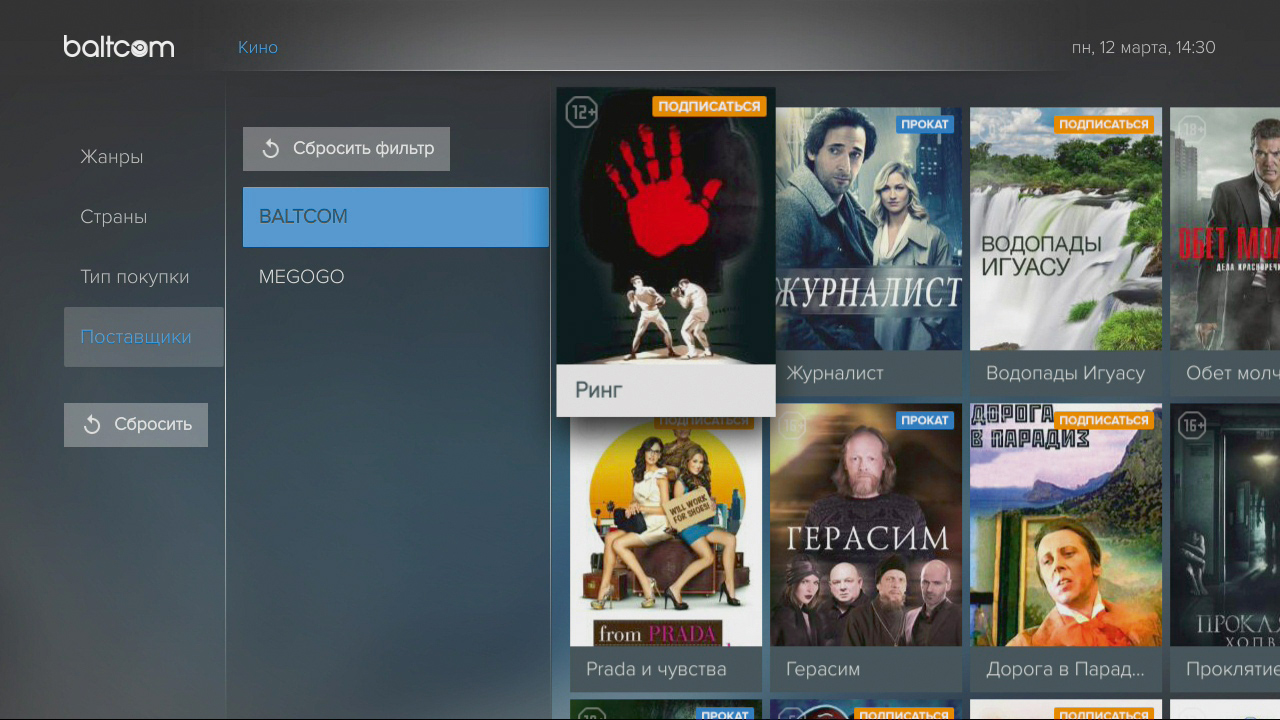
Возможность приобрести отдельные фильмы за разовую плату на 7 дней или абонировать весь каталог фильмов на неопределённое время:
- Нажмите кнопку “Перейти в главное меню» на пульте декодера.
- С помощью кнопок «Навигация по меню» — «Вправо», «Влево», «Вверх» и «Вниз», выберите значок «Кино» или «Сериалы» и нажмите кнопку «OK».
- Нажмите кнопку «Навигация по меню» «Влево», затем «Вниз» пока достигните раздел «Поставщики», а затем кнопку «Вправо», вы сможете выбрать желаемый каталог фильмов/сериалов.
- С помощью кнопок “Навигация по меню» — «Вверх» и «Вниз», «Вправо» и «Влево», вы можете просматривать каталог фильмов/сериалов.
- После выбора фильма/сериала, который желаете купить или абонировать, нажмите кнопку «OK».
- Нажмите кнопку «OK», чтобы «Оплатить» или«Подписаться» конкретный фильм/сериал.
- Нажав опцию «Подробнее» во всплывающем окне, можно выбрать формат приобретаемого фильма (SD или HD), от формата зависит стоимость фильма.Нажмите кнопку «OK», чтобы подтвердить действие.
- Если вы установили ограничения доступа, то перед оплатой или абонированием надо ввести установленный профилю PIN-код.
- При выборе опции «Оплатить» за разовую плату приобретается конкретный фильм/сериал на 7 дней.
- При выборе опции «Подписаться» на неопределённое время (минимальный срок 30 дней) абонируется каталог фильмов/сериалов, содержание которого вы можете просматривать в течение этого периода.
- Чтобы выйти из раздела «Кино»/«Сериалы» или просмотра фильма/сериала, нажмите кнопку “Вернуться на шаг назад».
20. Создание и открытие списка избранного в разделе Видеопрокат
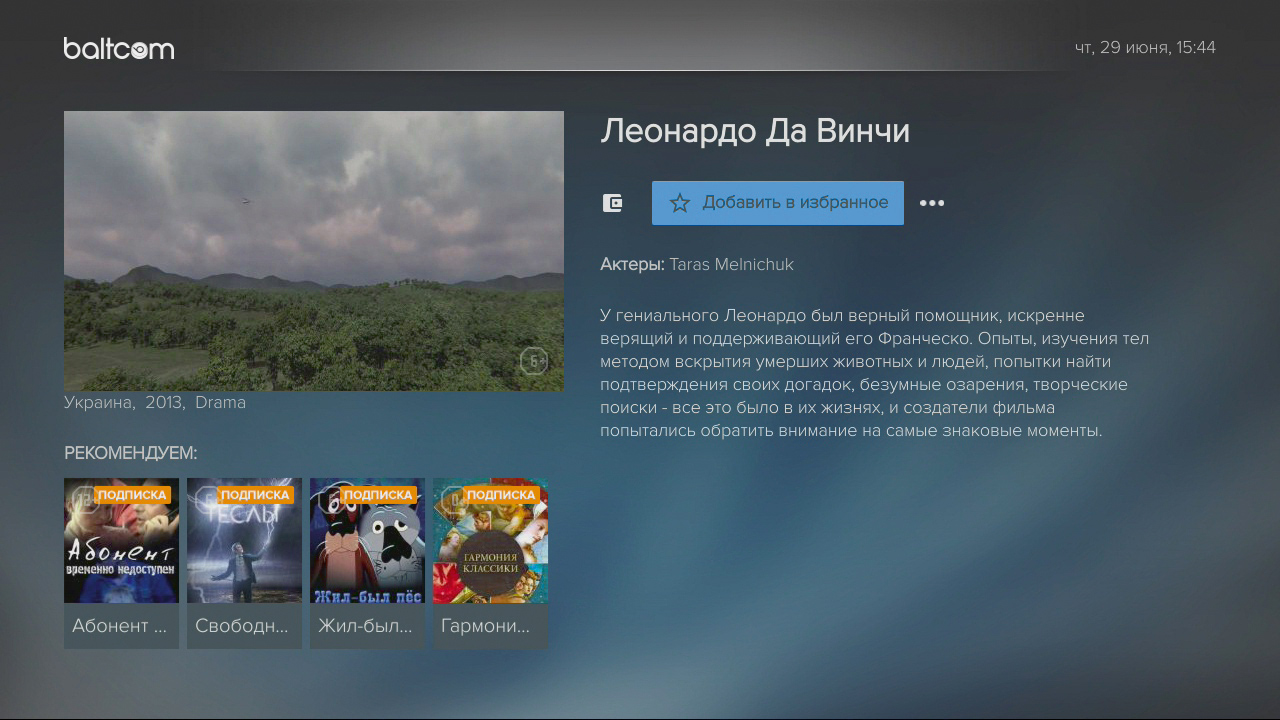
Создайте свой список любимых абонированных и/или купленных фильмов/сериалов.
- С помощью кнопок “Навигация по меню» — «Вправо», «Влево», «Вверх» и «Вниз», выберите значок «Кино» или «Сериалы» на пульте декодера, затем нажмите кнопку «OK».
- С помощью кнопок “Навигация по меню» — «Вверх», «Вниз», «Влево» и «Вправо», выберите фильм/сериал, который желаете добавить в список избранного, и нажмите кнопку «OK».
- С помощью кнопок “Навигация по меню» — «Вправо» или «Вниз», выберите раздел «Добавить в избранное», затем нажмите кнопку «OK».
- Чтобы выйти из раздела «Кино» или «Сериалы», нажмите кнопку “Вернуться на шаг назад».
Когда вы уже создали свой список избранных фильмов/сериалов, то можете просмотреть его в одном месте.
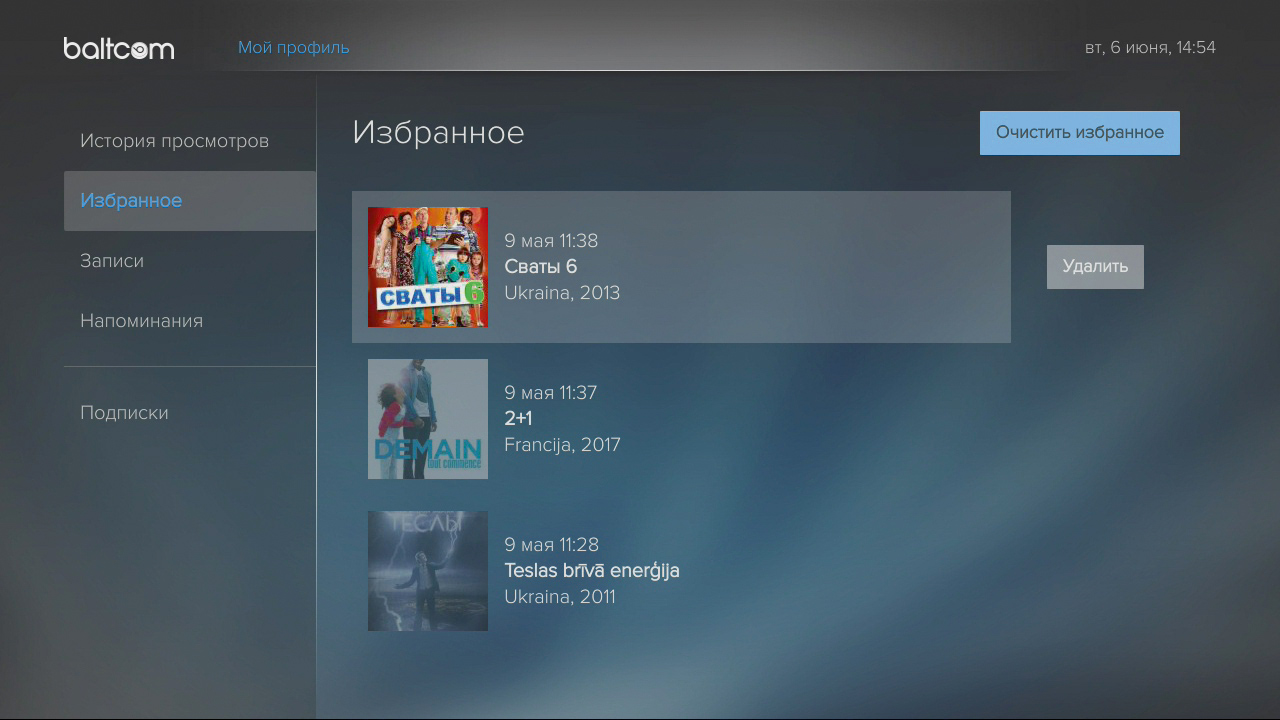
- Нажмите кнопку “Перейти в главное меню» на пульте декодера.
- С помощью кнопок “Навигация по меню» — «Вправо», «Влево», «Вверх» и «Вниз», выберите значок «Мой профиль» и нажмите кнопку «OK».
- С помощью кнопок “Навигация по меню» — «Вверх» и «Вниз», выберите раздел «Избранное» и нажмите кнопку «Вправо».
- С помощью кнопок “Навигация по меню» — «Вверх» и «Вниз», выберите избранный фильм или сериал, который желаете просмотреть, и нажмите кнопку «OK».
- С помощью кнопки «Вправо» выберите пункт меню «Удалить» соответствующее избранное и нажмите кнопку «OK».
- С помощью кнопок “Навигация по меню» — «Вправо» и «Вверх», выберите пункт меню «Очистить избранное» и нажмите кнопку «OK».
- Чтобы выйти из раздела «Избранное», нажмите кнопку “Вернуться на шаг назад».
21. Абонирование пакетов/прерывание абонемента
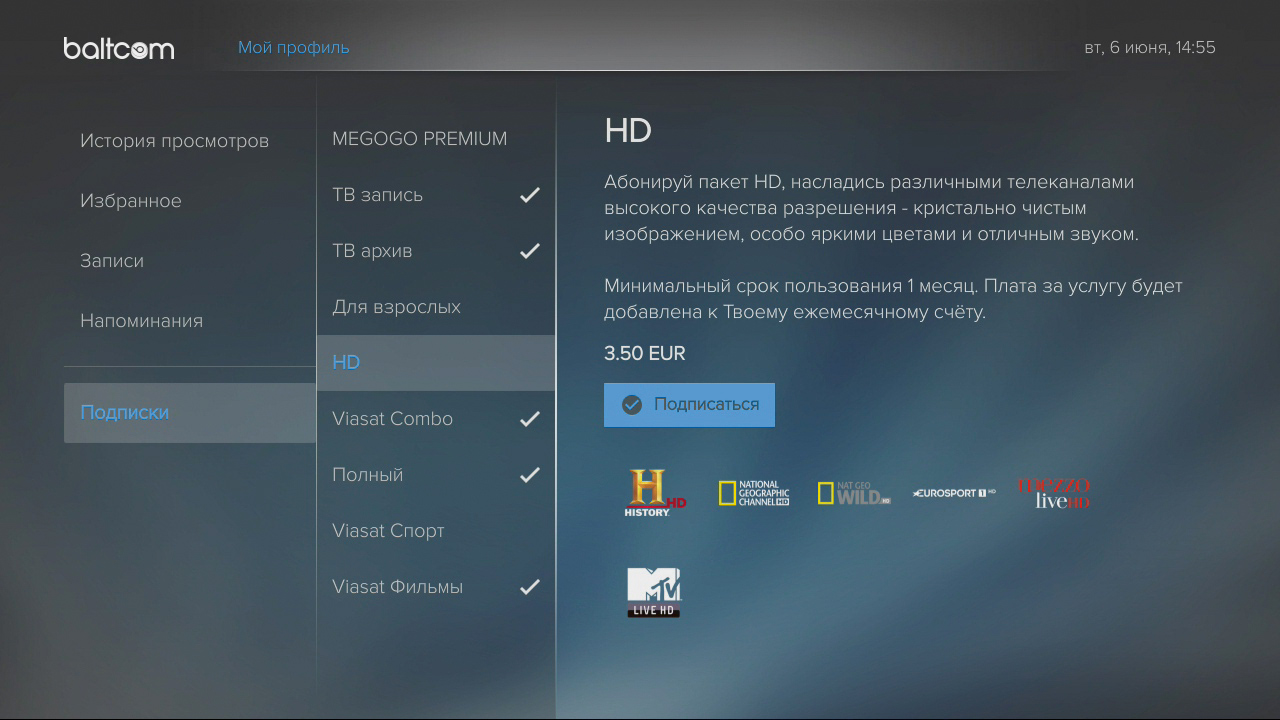
Возможность абонировать дополнительные тематические пакеты, если конкретному профилю установлены права на определённые действия. Покупка обрабатывается сразу, и в телепрограмме становятся доступными дополнительные каналы, которые вы абонировали. Там же вы можете прервать абонирование.
- Нажмите кнопку “Перейти в главное меню» на пульте декодера.
- С помощью кнопок “Навигация по меню» — «Вправо», «Влево», «Вверх» и «Вниз», выберите значок «Мой профиль» и нажмите кнопку «OK».
- С помощью кнопок “Навигация по меню» — «Вверх» и «Вниз», выберите раздел «Подписки».
- Нажав кнопку «Вправо», вы попадете в список пакетов; с помощью кнопок “Навигация по меню» — «Вверх» и «Вниз», просмотрите пакеты доступные для абонирования.
- После выбора пакета, с помощью кнопки «Вправо» перейдите на опцию «Подписаться», «Отписаться» или «Продолжить подписку» и нажмите кнопку «OK.
22. Подключение внешней памяти
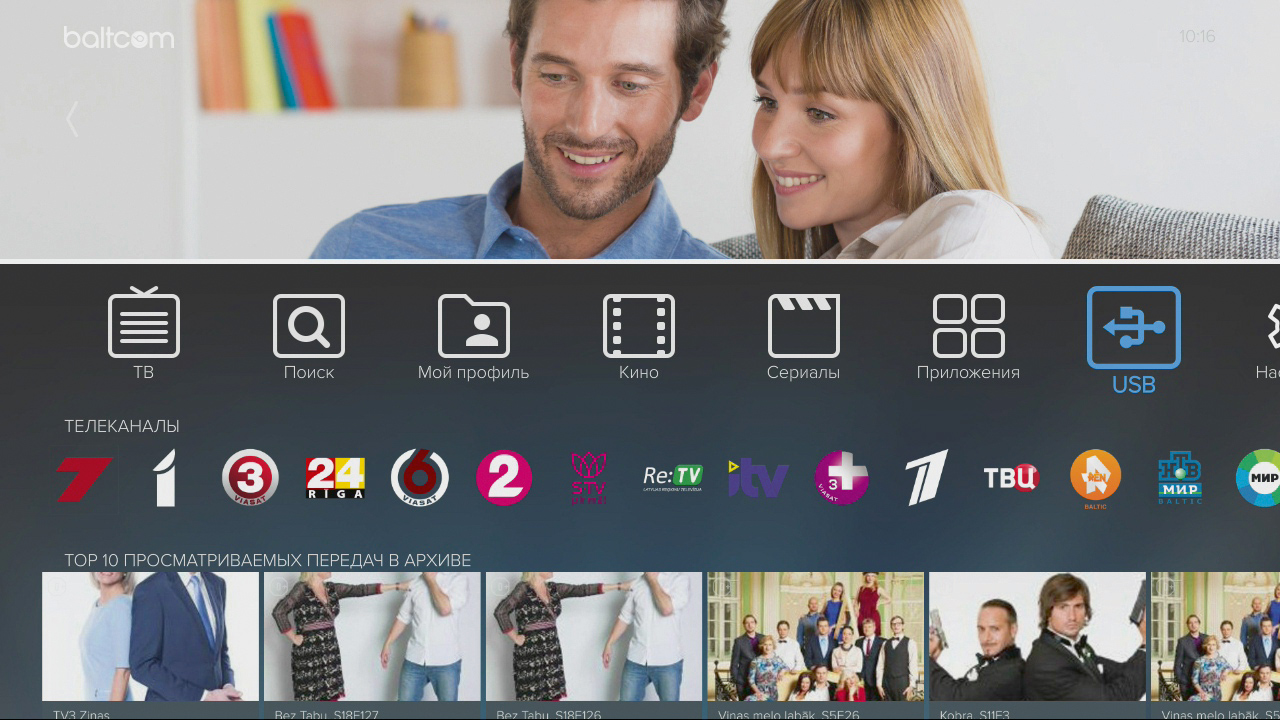
Просматривайте фотографии, изображения или видео, слушайте музыку с внешней памяти на экране своего телевизора.
Подключение внешней памяти:
- Вставьте внешнюю память в предусмотренный для этого разъем в декодере и нажмите кнопку “Перейти в главное меню» на пульте декодера.
- С помощью кнопок “Навигация по меню» — «Вправо», «Влево», «Вверх» и «Вниз», выберите значок «USB» и нажмите кнопку «OK».
- С помощью кнопок “Навигация по меню» — «Вверх» и «Вниз», выберите соответствующую папку или файл, которую или который желаете просмотреть, затем нажмите кнопку «OK».
- Чтобы выйти из раздела «USB», нажмите кнопку “Вернуться на шаг назад».
- Извлеките из декодера внешнюю память.
23. Подключение смарт-устройств к телевизору
Интерактивное телевидение предоставляет функцию Multiscreen — это возможность одновременно смотреть содержание телеканалов на нескольких устройствах. Чтобы смотреть телеканалы на смарт-устройстве (телефон, планшет, портативный компьютер), сначала необходимо инсталлировать приложение Baltcom. Авторизовать устройство можно только указанными в декодере данными – логин и пароль. Чтобы соединить своё устройство и декодер Baltcom:
- Нажмите кнопку “Перейти в главное меню» на пульте декодера
- С помощью кнопок “Навигация по меню» — «Вправо», «Влево», «Вверх» и «Вниз», выберите значок «Настройки» и нажмите кнопку «OK».
- С помощью кнопок “Навигация по меню» — «Вверх» и «Вниз», выберите раздел «Подключенные устройства», затем в разделе «Подключить новое устройство» вы увидите логин и пароль, которые необходимо ввести в приложении Baltcom на своём устройстве.
На смарт-устройстве можно смотреть то же содержание (каналы), что доступно на вашем декодере. Чтобы с устройства воспроизвести каналы на декодере:
- На смарт-устройстве выберите значок «ТВ», затем выберите канал и передачу, которую желаете смотреть. Нажмите пальцем на экран и с право налево перетягивайте экран на значок «ТВ», который появиться на правой стороне.
- Чтобы прервать просмотр передачи с устройства на телевизоре, нажмите кнопку “Вернуться на шаг назад» на пульте декодера.
24. Технические установки и их редактирование
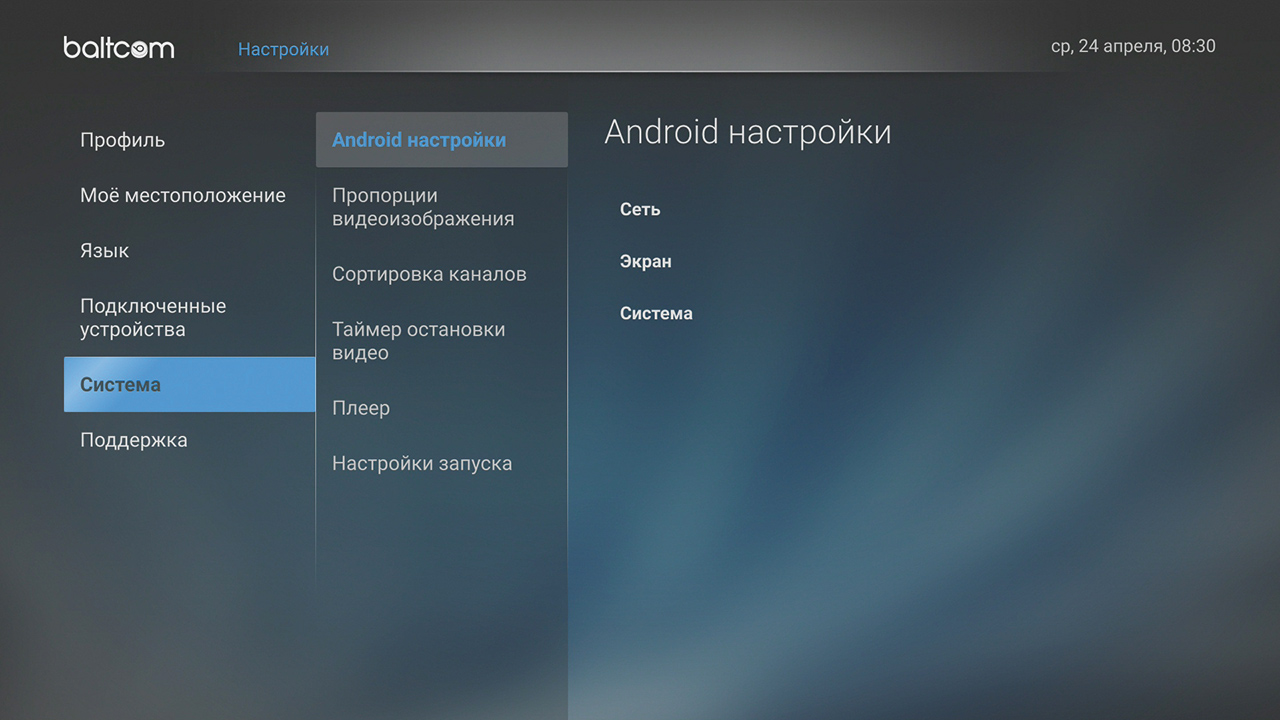
Можно менять выполненные автоматически технические настройки, например, размер изображения, звук, установки сети и пр.
- Нажмите кнопку “Перейти в главное меню» на пульте декодера.
- С помощью кнопок “Навигация по меню» — «Вправо», «Влево», «Вверх» и «Вниз», выберите значок «Настройки» и нажмите кнопку «OK».
- С помощью кнопок “Навигация по меню» — «Вверх» и «Вниз», выберите раздел «Система».
- Выберете раздел, в котором хотите изменить настройки.
- С помощью кнопок “Навигация по меню» — «Вверх» и «Вниз», выберите какие настройки желаете поменять, и, нажав кнопку «Вправо», попадёте в опции соответствующей настройки.
- С помощью кнопки «Вправо» можно выбрать соответствующую функцию в любом из вышеупомянутых пунктов меню, чтобы отредактировать технические установки.
- Нажмите кнопку “Вернуться на шаг назад» на пульте декодера, чтобы выйти из раздела «Настройки».
25. Сброс до заводских настроек
Чтобы сбросить настройки:
1. На пульте декодера нажмите кнопку «Включить/выключить приставку» и держите несколько секунд.
2. С помощью кнопок «Навигация по меню» выберите «Настройки»: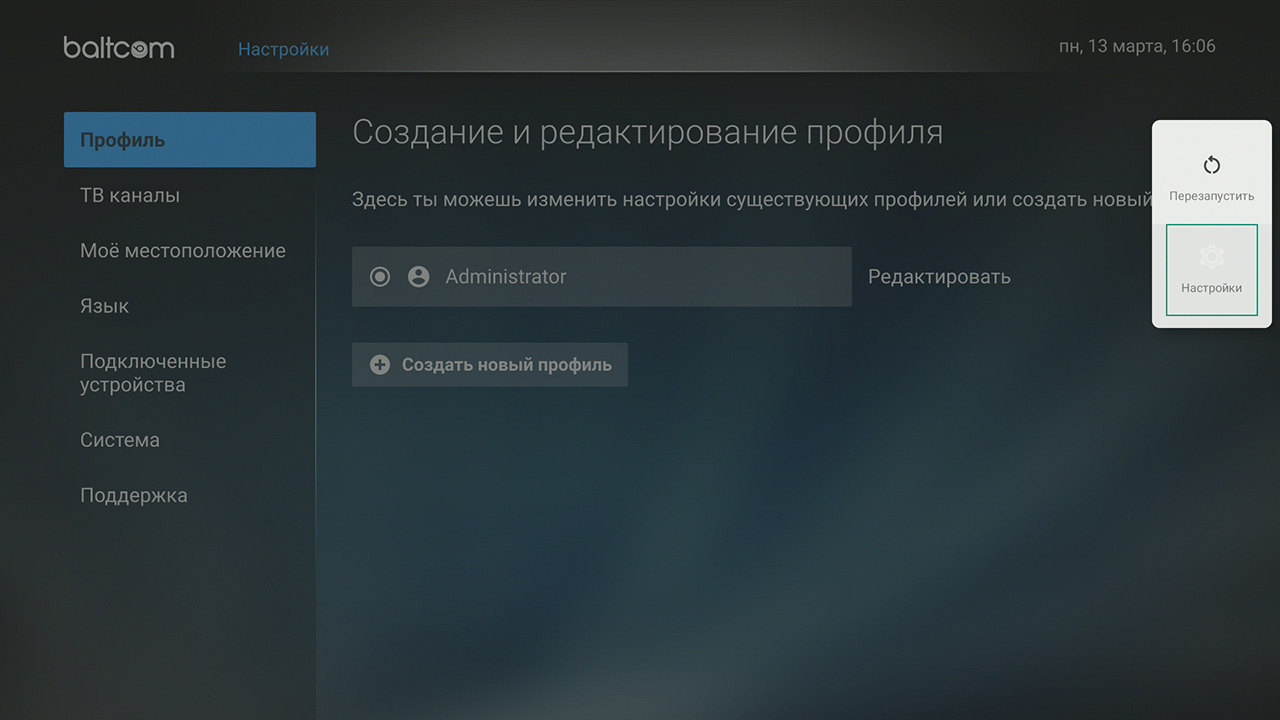
3. С помощью кнопок «Навигация по меню» выберите «Настройки устройства»:
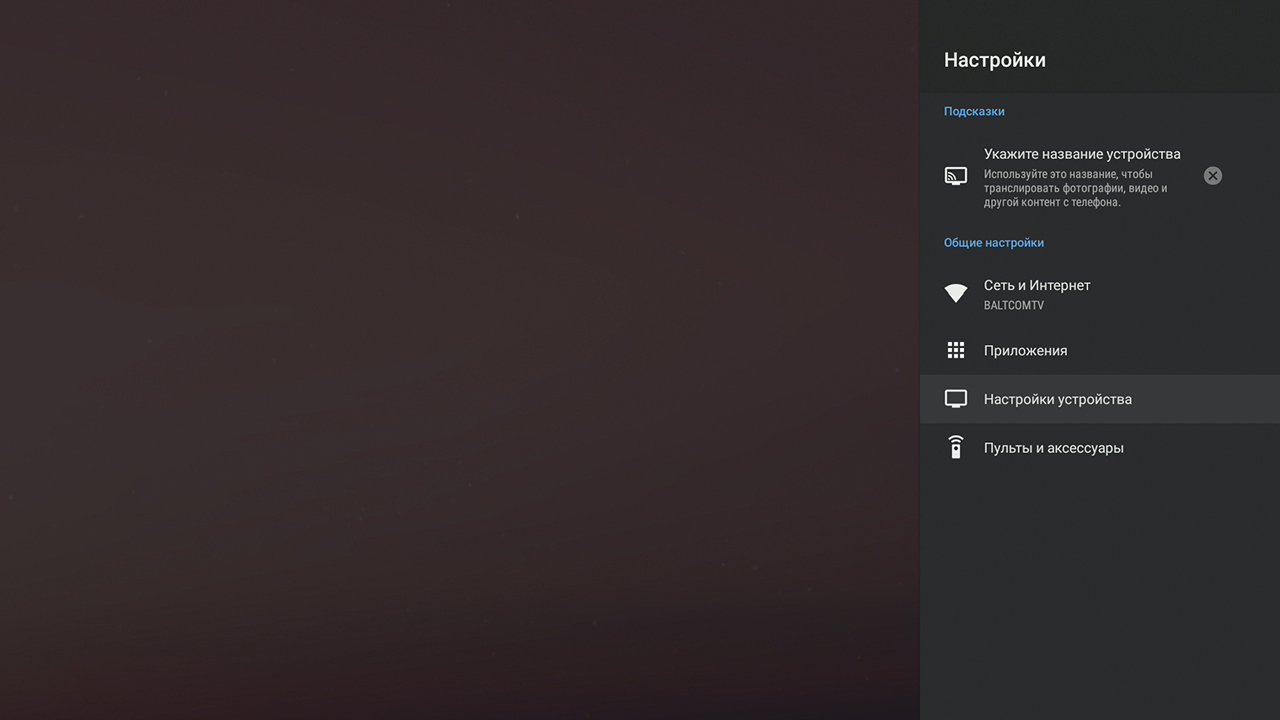
4. Нажмите «Сброс»:
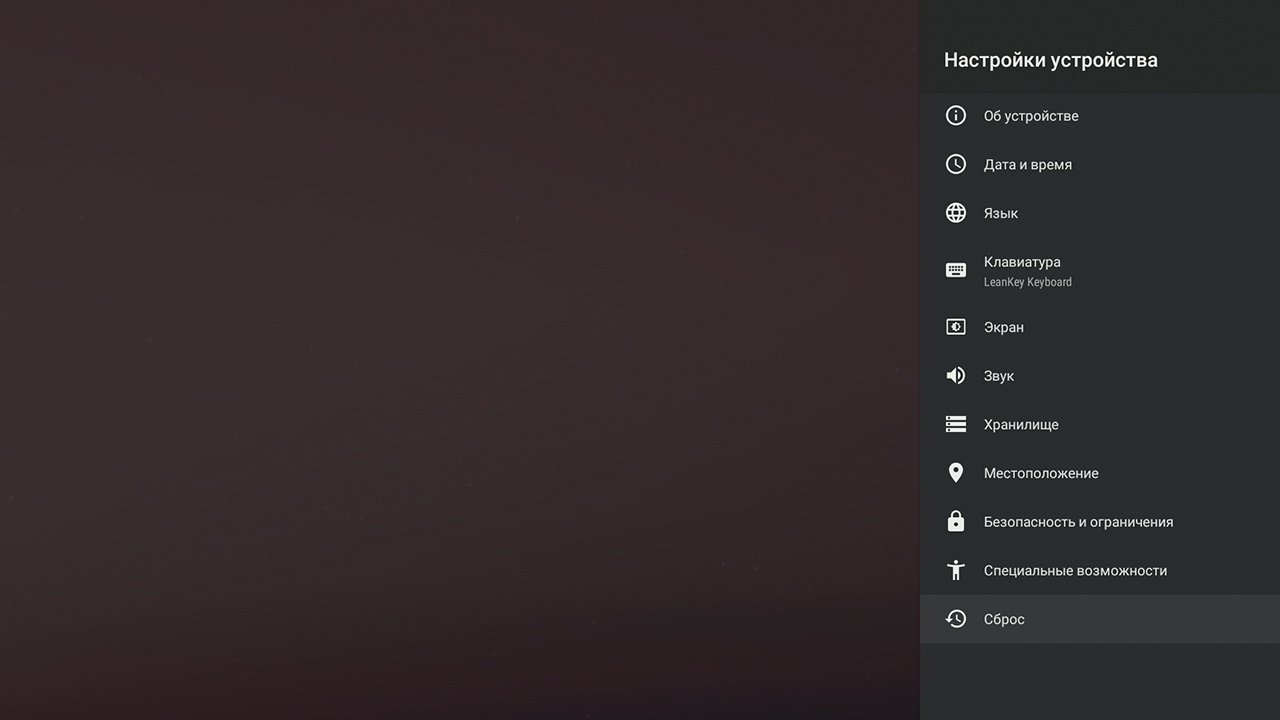
5. Еще раз подтвердите «Сброс»:
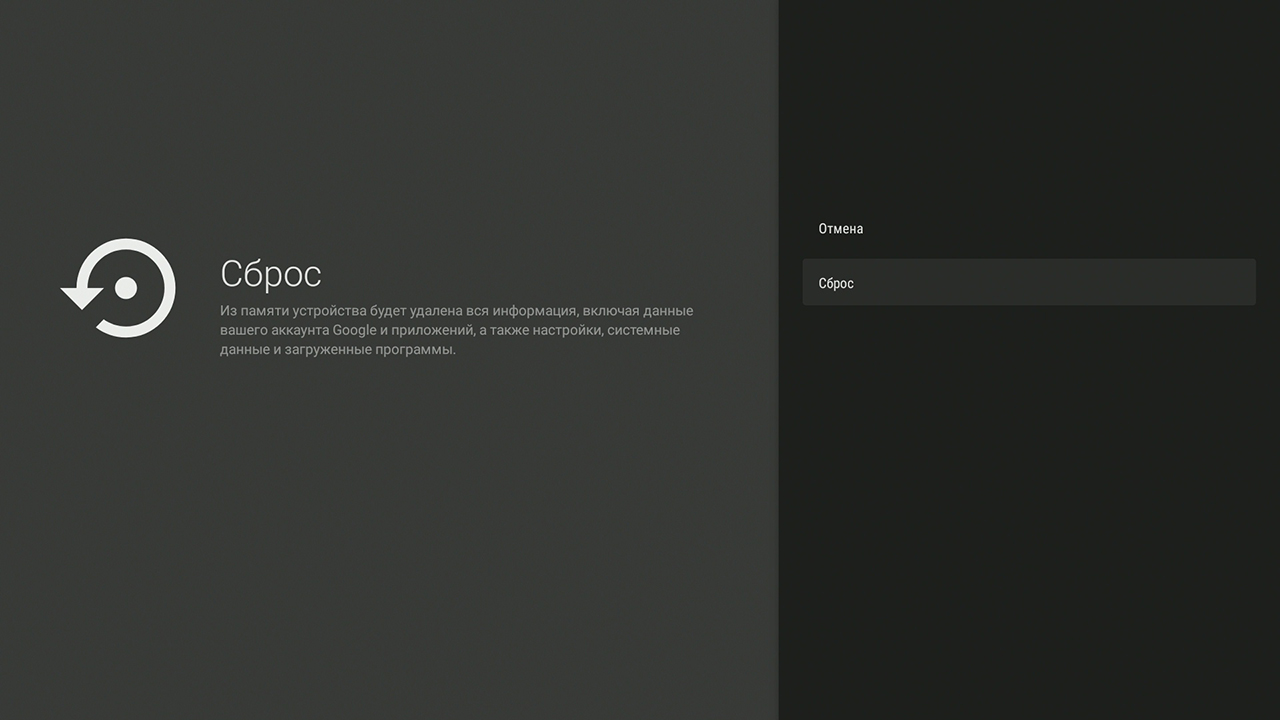
6. С помощью кнопок «Навигация по меню» выберите «Удалить все»: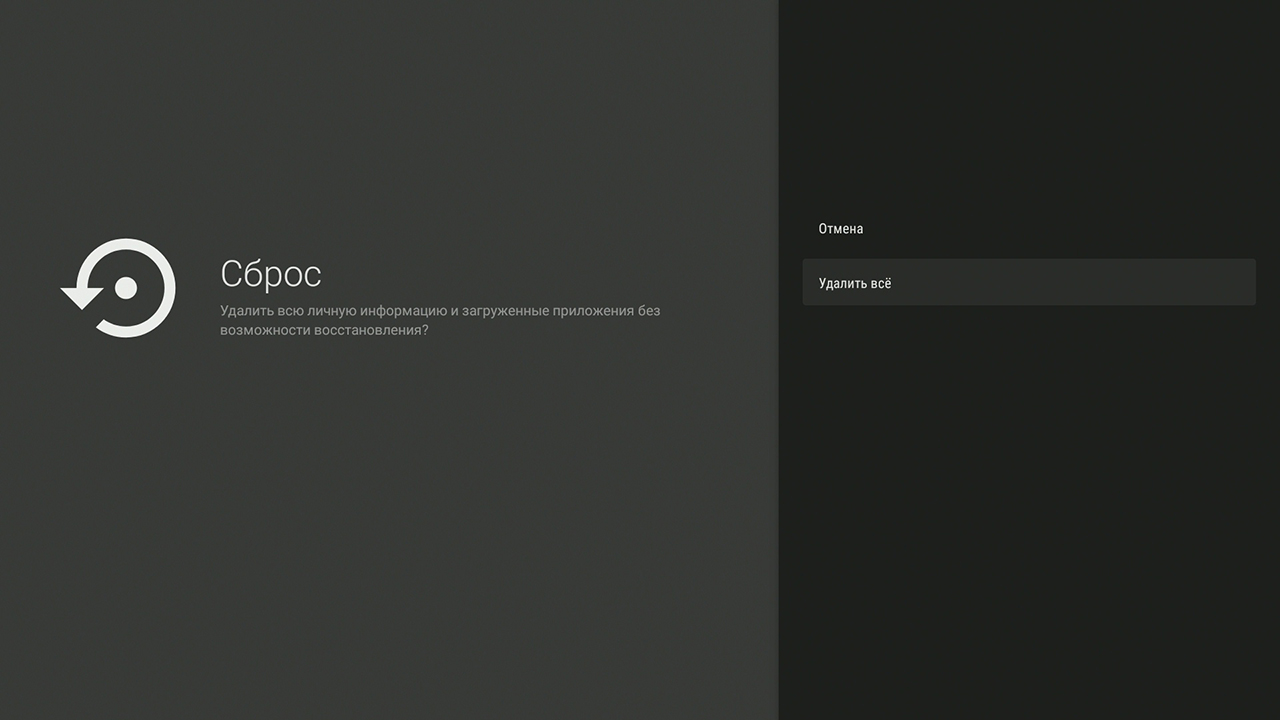
Вернуться к содержанию
25. Мобильное приложение
Скачай и пользуйся мобильным приложением бесплатно в своем телефоне или на планшете. Смотри любимые программы, фильмы и видео на нескольких устройствах одновременно.